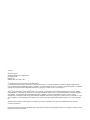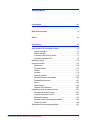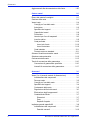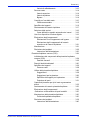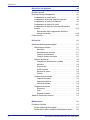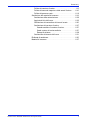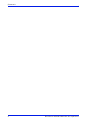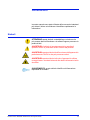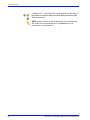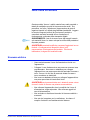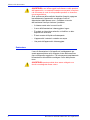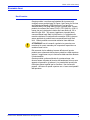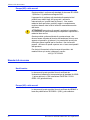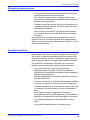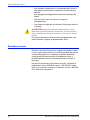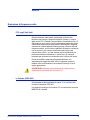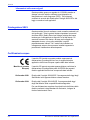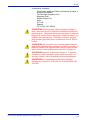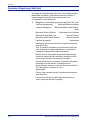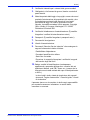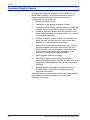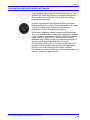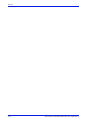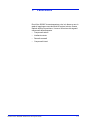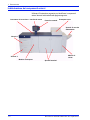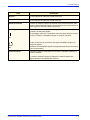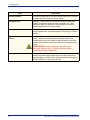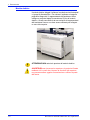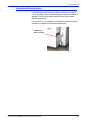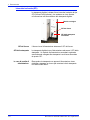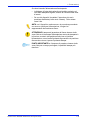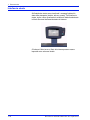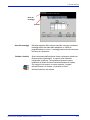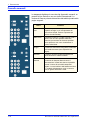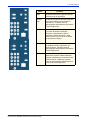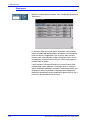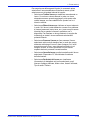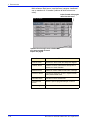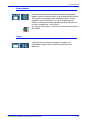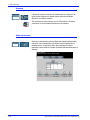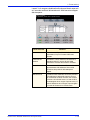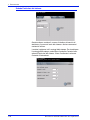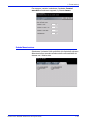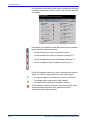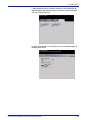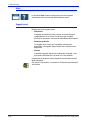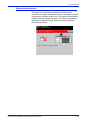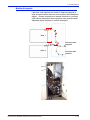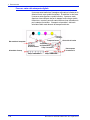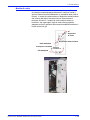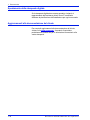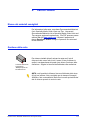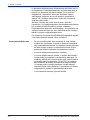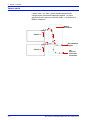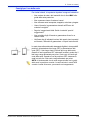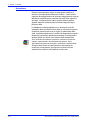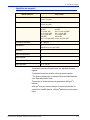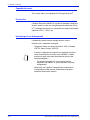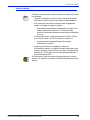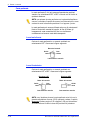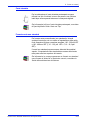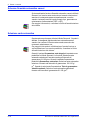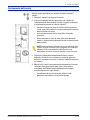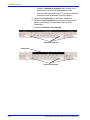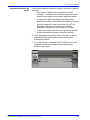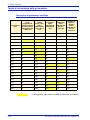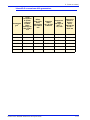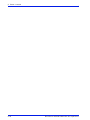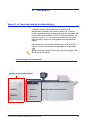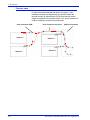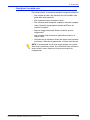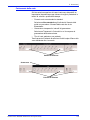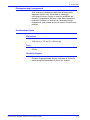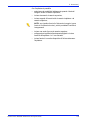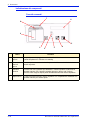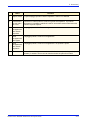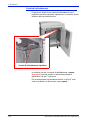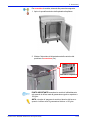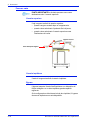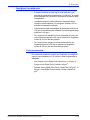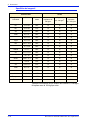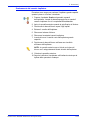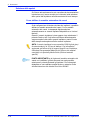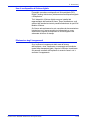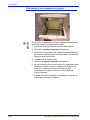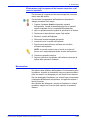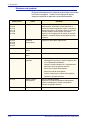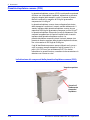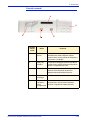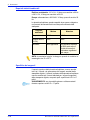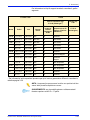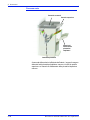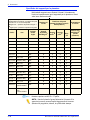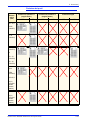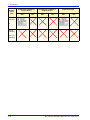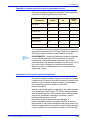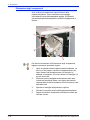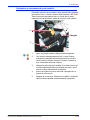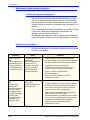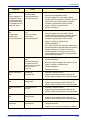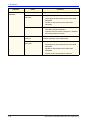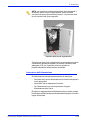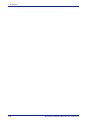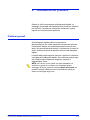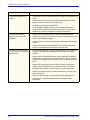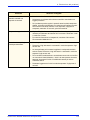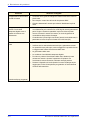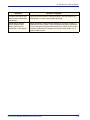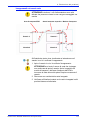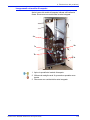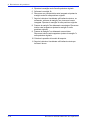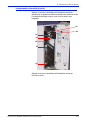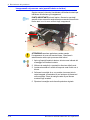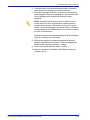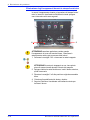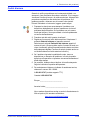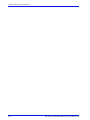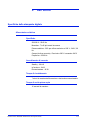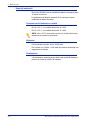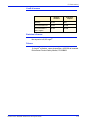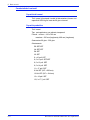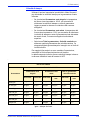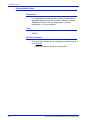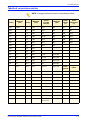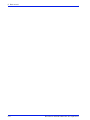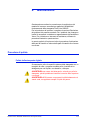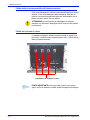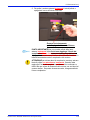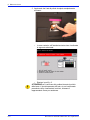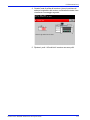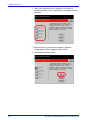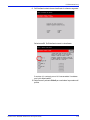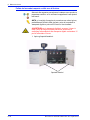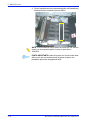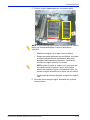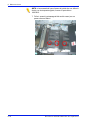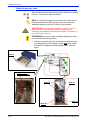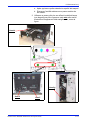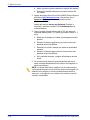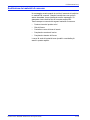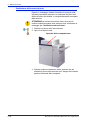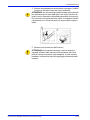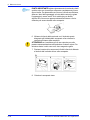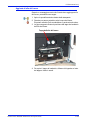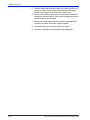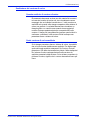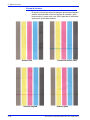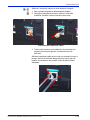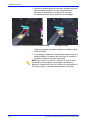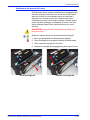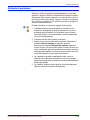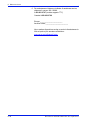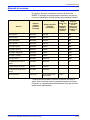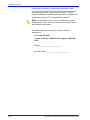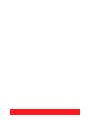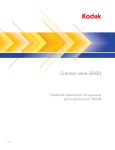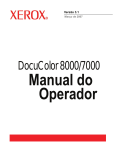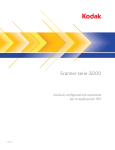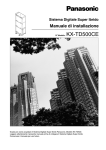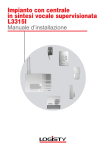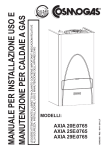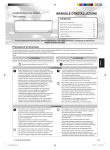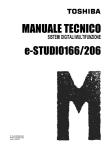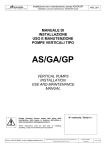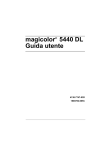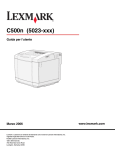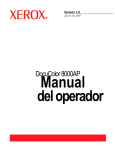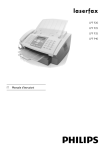Download DocuColor 8000AP Manuale dell`operatore
Transcript
Versione 1.0 Giugno 2007 DocuColor 8000AP Manuale dell’operatore A cura di: Xerox Corporation Global Knowledge & Language Services 800 Phillips Road Building 845 Webster, New York 14580 - USA ©Copyright 2007 by Xerox Corporation. Tutti i diritti riservati. La protezione dei diritti d’autore è rivendicata tra l’altro per tutte le forme e i contenuti di materiale e informazioni soggetti al diritto d’autore, come ammesso attualmente dalla legge scritta o giudiziale, o come successivamente concesso, compreso, a titolo esemplificativo, il materiale generato dai programmi software visualizzati sullo schermo, quali gli stili, i modelli, le icone, le schermate ecc. Xerox®, Xerox Canada Ltd®, Xerox Limited® e tutti i nomi e i numeri di prodotti Xerox citati in questa pubblicazione sono marchi di XEROX CORPORATION. La protezione dei diritti d’autore è rivendicata tra l’altro per tutte le forme e i contenuti di materiale e informazioni soggetti al diritto d’autore, come ammesso attualmente dalla legge scritta o giudiziale, o come successivamente concesso, compreso, a titolo esemplificativo, il materiale generato dai programmi software visualizzati sullo schermo, quali gli stili, i modelli, le icone, le schermate ecc. Altri marchi di fabbrica o nomi di prodotto possono essere marchi commerciali o marchi registrati delle rispettive società e sono riconosciuti come tali. Sebbene questo manuale sia stato redatto con il massimo rigore, Xerox Corporation declina ogni responsabilità derivante da eventuali omissioni o imprecisioni. Questo documento viene aggiornato periodicamente. È fatta riserva di includere eventuali aggiornamenti tecnici, modifiche e correzioni di errori tipografici nelle edizioni successive. Sommario Convenzioni vii Note sulla sicurezza ix Avvisi xv Panoramica 1-1 Individuazione dei componenti esterni . . . . . . . . . . . . . . . . . . . 1-2 Modulo ecologico . . . . . . . . . . . . . . . . . . . . . . . . . . . . . . . . 1-5 Modulo elettrico . . . . . . . . . . . . . . . . . . . . . . . . . . . . . . . . . 1-6 Contenitore del toner di scarto . . . . . . . . . . . . . . . . . . . . . . 1-7 Interruttori salvavita (GFI) . . . . . . . . . . . . . . . . . . . . . . . . . . 1-8 Interfaccia utente . . . . . . . . . . . . . . . . . . . . . . . . . . . . . . . . . . 1-10 Pannello comandi . . . . . . . . . . . . . . . . . . . . . . . . . . . . . . . . . . 1-12 Stato lavori . . . . . . . . . . . . . . . . . . . . . . . . . . . . . . . . . . . . 1-14 Economizzatore . . . . . . . . . . . . . . . . . . . . . . . . . . . . . . . . 1-17 Lingua . . . . . . . . . . . . . . . . . . . . . . . . . . . . . . . . . . . . . . . . 1-17 Accesso . . . . . . . . . . . . . . . . . . . . . . . . . . . . . . . . . . . . . . 1-18 Stato del sistema. . . . . . . . . . . . . . . . . . . . . . . . . . . . . . . . 1-18 Scheda Particolari del sistema . . . . . . . . . . . . . . . . . . . . . 1-20 Scheda Manutenzione . . . . . . . . . . . . . . . . . . . . . . . . . . . 1-21 Aiuto . . . . . . . . . . . . . . . . . . . . . . . . . . . . . . . . . . . . . . . . . 1-24 Segnali sonori . . . . . . . . . . . . . . . . . . . . . . . . . . . . . . . . . . 1-24 Schermi di avvertimento . . . . . . . . . . . . . . . . . . . . . . . . . . 1-25 Individuazione dei componenti interni. . . . . . . . . . . . . . . . . . . 1-26 Etichetta del numero di serie . . . . . . . . . . . . . . . . . . . . . . 1-26 Cassetto del trasporto carta . . . . . . . . . . . . . . . . . . . . . . . 1-26 Modulo di trasporto . . . . . . . . . . . . . . . . . . . . . . . . . . . . . . 1-27 Percorso carta nella stampante digitale . . . . . . . . . . . . . . 1-28 Modulo di uscita . . . . . . . . . . . . . . . . . . . . . . . . . . . . . . . . 1-29 Spostamento della stampante digitale . . . . . . . . . . . . . . . . . . 1-30 DocuColor 8000AP Manuale dell’operatore i Sommario Aggiornamenti alla documentazione del cliente . . . . . . . . . . . 1-30 Carta e vassoi 2-1 Elenco dei materiali consigliati . . . . . . . . . . . . . . . . . . . . . . . . . 2-1 Gestione della carta . . . . . . . . . . . . . . . . . . . . . . . . . . . . . . . . . 2-1 Vassoi carta . . . . . . . . . . . . . . . . . . . . . . . . . . . . . . . . . . . . . . . 2-4 Consigli per l’uso della carta . . . . . . . . . . . . . . . . . . . . . . . . 2-5 Arricciatura . . . . . . . . . . . . . . . . . . . . . . . . . . . . . . . . . . . . . 2-6 Specifiche dei supporti . . . . . . . . . . . . . . . . . . . . . . . . . . . . 2-7 Capacità dei vassoi. . . . . . . . . . . . . . . . . . . . . . . . . . . . . . . 2-8 Fronte/retro . . . . . . . . . . . . . . . . . . . . . . . . . . . . . . . . . . . . . 2-8 Istruzioni per l’uso di trasparenti . . . . . . . . . . . . . . . . . . . . . 2-8 Inserti a rubrica . . . . . . . . . . . . . . . . . . . . . . . . . . . . . . . . . . 2-9 Carta perforata . . . . . . . . . . . . . . . . . . . . . . . . . . . . . . . . . 2-10 Lavori solo fronte . . . . . . . . . . . . . . . . . . . . . . . . . . . . 2-10 Lavori fronte/retro . . . . . . . . . . . . . . . . . . . . . . . . . . . . 2-10 Carta intestata. . . . . . . . . . . . . . . . . . . . . . . . . . . . . . . . . . 2-11 Formato carta non standard . . . . . . . . . . . . . . . . . . . . . . . 2-11 Schermo Scambio automatico vassoi. . . . . . . . . . . . . . . . . . . 2-12 Selezione carta automatica . . . . . . . . . . . . . . . . . . . . . . . . . . 2-12 Caricamento della carta . . . . . . . . . . . . . . . . . . . . . . . . . . . . . 2-13 Tavole di conversione delle grammature . . . . . . . . . . . . . . . . 2-16 Conversione di grammature specifiche. . . . . . . . . . . . . . . 2-16 Intervalli di conversione delle grammature . . . . . . . . . . . . 2-17 Accessori 3-1 Vassoi 3 e 4 (secondo modulo di alimentazione) . . . . . . . . . . . 3-1 Individuazione dei componenti . . . . . . . . . . . . . . . . . . . . . . 3-1 Percorso carta. . . . . . . . . . . . . . . . . . . . . . . . . . . . . . . . . . . 3-2 Consigli per l’uso della carta . . . . . . . . . . . . . . . . . . . . . . . . 3-3 Specifiche dei supporti . . . . . . . . . . . . . . . . . . . . . . . . . . . . 3-4 Caricamento della carta . . . . . . . . . . . . . . . . . . . . . . . . . . . 3-5 Regolazione dell’aria dei vassoi . . . . . . . . . . . . . . . . . . . . . 3-6 Eliminazione degli inceppamenti. . . . . . . . . . . . . . . . . . . . . 3-7 Caratteristiche fisiche . . . . . . . . . . . . . . . . . . . . . . . . . . . . . 3-7 Dimensioni . . . . . . . . . . . . . . . . . . . . . . . . . . . . . . . . . . 3-7 Peso . . . . . . . . . . . . . . . . . . . . . . . . . . . . . . . . . . . . . . . 3-7 Requisiti di spazio . . . . . . . . . . . . . . . . . . . . . . . . . . . . . 3-7 Impilatore grande capacità 80 . . . . . . . . . . . . . . . . . . . . . . . . . 3-8 Individuazione dei componenti . . . . . . . . . . . . . . . . . . . . . 3-10 Pannello comandi . . . . . . . . . . . . . . . . . . . . . . . . . . . . 3-10 ii DocuColor 8000AP Manuale dell’operatore Sommario Ventola di raffreddamento. . . . . . . . . . . . . . . . . . . . . . Percorso carta. . . . . . . . . . . . . . . . . . . . . . . . . . . . . . . . . . Vassoio superiore . . . . . . . . . . . . . . . . . . . . . . . . . . . . Vassoio impilatore . . . . . . . . . . . . . . . . . . . . . . . . . . . . Bypass . . . . . . . . . . . . . . . . . . . . . . . . . . . . . . . . . . . . Consigli per l’uso della carta . . . . . . . . . . . . . . . . . . . . . . . Carta raccomandata . . . . . . . . . . . . . . . . . . . . . . . . . . Specifiche dei supporti . . . . . . . . . . . . . . . . . . . . . . . . . . . Scaricamento del vassoio impilatore . . . . . . . . . . . . . . . . Selezione delle opzioni . . . . . . . . . . . . . . . . . . . . . . . . . . . Come abilitare lo scambio automatico dei vassoi . . . . Uso di un dispositivo di finitura digitale . . . . . . . . . . . . . . . Eliminazione degli inceppamenti. . . . . . . . . . . . . . . . . . . . Eliminazione di un inceppamento nel bypass . . . . . . . Eliminazione degli inceppamenti del vassoio superiore e del vassoio impilatore . . . . . . . . . . . . . . . Manutenzione . . . . . . . . . . . . . . . . . . . . . . . . . . . . . . . . . . Risoluzione dei problemi. . . . . . . . . . . . . . . . . . . . . . . . . . Interruzione dell’alimentazione . . . . . . . . . . . . . . . . . . Pinzatrice/impilatore comune (CSS). . . . . . . . . . . . . . . . . . . . Individuazione dei componenti della pinzatrice/impilatore comune (CSS) . . . . . . . . . . . . . . . . . . . . . . . . . . . . . . . . . Pannello comandi . . . . . . . . . . . . . . . . . . . . . . . . . . . . Requisiti elettrici/ambientali . . . . . . . . . . . . . . . . . . . . . . . Specifiche dei supporti . . . . . . . . . . . . . . . . . . . . . . . . . . . Percorso carta. . . . . . . . . . . . . . . . . . . . . . . . . . . . . . . Utilizzo della pinzatrice/impilatore. . . . . . . . . . . . . . . . . . . Suggerimenti. . . . . . . . . . . . . . . . . . . . . . . . . . . . . . . . Suggerimenti per la pinzatura . . . . . . . . . . . . . . . . . . . Specifiche dei supporti per la pinzatura . . . . . . . . . . . Posizione dei punti . . . . . . . . . . . . . . . . . . . . . . . . . . . Capacità di pinzatura per tipi di carta e grammature diversi . . . . . . . . . . . . . . . . . . . . . . . . . . . . . . . . . . . . . . . . Scaricamento del vassoio pinzatrice/impilatore . . . . . . . . Eliminazione degli inceppamenti. . . . . . . . . . . . . . . . . . . . Ordinazione e caricamento dei punti metallici . . . . . . . . . Manutenzione della pinzatrice/impilatore . . . . . . . . . . . . . Pulizia della pinzatrice/impilatore . . . . . . . . . . . . . . . . Risoluzione dei problemi. . . . . . . . . . . . . . . . . . . . . . . . . . Interruzione dell’alimentazione . . . . . . . . . . . . . . . . . . DocuColor 8000AP Manuale dell’operatore 3-12 3-14 3-14 3-14 3-14 3-15 3-15 3-16 3-17 3-18 3-18 3-19 3-19 3-20 3-21 3-21 3-22 3-23 3-24 3-24 3-25 3-26 3-26 3-28 3-29 3-29 3-29 3-30 3-31 3-33 3-33 3-34 3-35 3-36 3-36 3-36 3-40 iii Sommario Risoluzione dei problemi 4-1 Problemi generali . . . . . . . . . . . . . . . . . . . . . . . . . . . . . . . . . . . 4-1 Eliminazione degli inceppamenti . . . . . . . . . . . . . . . . . . . . . . . 4-6 Inceppamenti nei vassoi carta . . . . . . . . . . . . . . . . . . . . . . 4-7 Inceppamenti nell’area di trasporto superiore. . . . . . . . . . . 4-8 Inceppamenti nel modulo di trasporto. . . . . . . . . . . . . . . . . 4-9 Inceppamenti nel modulo di uscita . . . . . . . . . . . . . . . . . . 4-11 Inceppamenti nel percorso carta (sportelli destro e sinistro) . . . . . . . . . . . . . . . . . . . . . . . . . . . . . . . . . . . . . . . 4-12 Eliminazione degli inceppamenti durante la stampa fronte/retro . . . . . . . . . . . . . . . . . . . . . . . . . . . 4-14 Codici di errore . . . . . . . . . . . . . . . . . . . . . . . . . . . . . . . . . . . . 4-15 Dati tecnici 5-1 Specifiche della stampante digitale. . . . . . . . . . . . . . . . . . . . . . Alimentazione elettrica . . . . . . . . . . . . . . . . . . . . . . . . . . . . Specifiche . . . . . . . . . . . . . . . . . . . . . . . . . . . . . . . . . . . Assorbimento di corrente . . . . . . . . . . . . . . . . . . . . . . . Tempo di riscaldamento . . . . . . . . . . . . . . . . . . . . . . . . Tempo di uscita prima copia . . . . . . . . . . . . . . . . . . . . . Requisiti ambientali. . . . . . . . . . . . . . . . . . . . . . . . . . . . . . . Temperatura dell’ambiente e umidità . . . . . . . . . . . . . . Altitudine . . . . . . . . . . . . . . . . . . . . . . . . . . . . . . . . . . . . Illuminazione . . . . . . . . . . . . . . . . . . . . . . . . . . . . . . . . . Livelli di rumore. . . . . . . . . . . . . . . . . . . . . . . . . . . . . . . Emissioni di ozono . . . . . . . . . . . . . . . . . . . . . . . . . . . . Polvere . . . . . . . . . . . . . . . . . . . . . . . . . . . . . . . . . . . . . Caratteristiche funzionali. . . . . . . . . . . . . . . . . . . . . . . . . . . Capacità dei vassoi . . . . . . . . . . . . . . . . . . . . . . . . . . . . Capacità produttiva . . . . . . . . . . . . . . . . . . . . . . . . . . . . Velocità di stampa . . . . . . . . . . . . . . . . . . . . . . . . . . . . . Caratteristiche fisiche . . . . . . . . . . . . . . . . . . . . . . . . . . . . . Dimensioni . . . . . . . . . . . . . . . . . . . . . . . . . . . . . . . . . . Peso . . . . . . . . . . . . . . . . . . . . . . . . . . . . . . . . . . . . . . . Requisiti di spazio . . . . . . . . . . . . . . . . . . . . . . . . . . . . . Tabella di conversione metrica . . . . . . . . . . . . . . . . . . . . . . . . . 5-1 5-1 5-1 5-1 5-1 5-1 5-2 5-2 5-2 5-2 5-3 5-3 5-3 5-4 5-4 5-4 5-5 5-6 5-6 5-6 5-6 5-7 Manutenzione 6-1 Procedure di pulizia . . . . . . . . . . . . . . . . . . . . . . . . . . . . . . . . . 6-1 Pulizia della stampante digitale. . . . . . . . . . . . . . . . . . . . . . 6-1 Pulizia dello schermo sensibile dell'interfaccia utente . . . . 6-2 iv DocuColor 8000AP Manuale dell’operatore Sommario Pulizia dei corotron di carica . . . . . . . . . . . . . . . . . . . . . . . . 6-2 Pulizia del secondo trasporto e delle aree di fusione . . . . 6-10 Pulizia del percorso carta . . . . . . . . . . . . . . . . . . . . . . . . . 6-16 Sostituzione dei materiali di consumo . . . . . . . . . . . . . . . . . . 6-19 Sostituzione della cartuccia toner . . . . . . . . . . . . . . . . . . . 6-20 Aggiunta di olio del fusore. . . . . . . . . . . . . . . . . . . . . . . . . 6-23 Sostituzione del contenitore del toner di scarto . . . . . . . . 6-25 Sostituzione del corotron di carica . . . . . . . . . . . . . . . . . . 6-27 Quando sostituire il corotron di carica. . . . . . . . . . . . . 6-27 Quale corotron di carica sostituire . . . . . . . . . . . . . . . 6-27 Esempi di striature . . . . . . . . . . . . . . . . . . . . . . . . . . . 6-28 Sostituzione del tessuto del fusore . . . . . . . . . . . . . . . . . . 6-31 Richiesta di assistenza . . . . . . . . . . . . . . . . . . . . . . . . . . . . . . 6-35 Materiali di consumo. . . . . . . . . . . . . . . . . . . . . . . . . . . . . . . . 6-37 DocuColor 8000AP Manuale dell’operatore v Sommario vi DocuColor 8000AP Manuale dell’operatore Convenzioni In questo manuale sono state utilizzate delle convenzioni standard per aiutare il lettore a individuare e identificare rapidamente le informazioni. Simboli ATTENZIONE:questo simbolo contraddistingue un’azione che può causare danni all’hardware o al software oppure provocare la perdita di dati. AVVERTENZA:il simbolo di avvertenza mette in guardia gli operatori contro un potenziale rischio di danni alla persona. AVVERTENZA:questo simbolo identifica un’area dell'apparecchio particolarmente CALDA e che può provocare ustioni. AVVERTENZA:questo simbolo indica che l’apparecchio utilizza un raggio laser e ricorda di attenersi alle relative informazioni sulla sicurezza. SUGGERIMENTO: questo simbolo identifica un’informazione importante da ricordare. DocuColor 8000AP Manuale dell’operatore vii C o n v e n z io n i Il simbolo 1 2 3... indica l’inizio di una procedura o di una serie di operazioni ed è seguito dalla prima fase della procedura o della serie di operazioni. NOTA: questo simbolo richiama l’attenzione su un’informazione che è utile ma non essenziale per il completamento di una procedura o di un’operazione. v ii i DocuColor 8000AP Manuale dell’operatore Note sulla sicurezza Questo prodotto Xerox e i relativi materiali sono stati progettati e testati per soddisfare requisiti di sicurezza molto severi, che prevedono, tra l’altro, l’ispezione e l’approvazione da parte di organismi speciali e il rispetto degli standard ambientali. Leggere le istruzioni seguenti prima di far funzionare il prodotto e consultarle secondo necessità al fine di assicurare il funzionamento continuato della stampante digitale. SUGGERIMENTO: i test di sicurezza sono stati eseguiti usando solo materiali Xerox. Lo stesso vale per la verifica delle prestazioni di questo prodotto. AVVERTENZA:eventuali modifiche, compresa l'aggiunta di nuove funzioni o il collegamento di dispositivi esterni, può compromettere l'omologazione del prodotto. Per ulteriori informazioni, rivolgersi al rivenditore locale. Sicurezza elettrica • Usare esclusivamente il cavo di alimentazione fornito con l’apparecchio. • Collegare il cavo direttamente a una presa con messa a terra regolamentare. Non usare un adattatore per collegare l’apparecchio a una presa sprovvista del terminale di messa a terra. Se non si è certi che la presa sia dotata di messa a terra, consultare un elettricista. • Non usare un adattatore di terra per collegare l’apparecchio a una presa sprovvista del terminale di terra. AVVERTENZA:se la presa elettrica non è dotata di messa a terra si corre il rischio di ricevere una potente scossa elettrica. • Non collocare l’apparecchio dove è possibile che il cavo di alimentazione venga calpestato. Non collocare oggetti sul cavo di alimentazione. • Non escludere o disattivare interruttori di sicurezza elettrici o meccanici. • Non ostruire le aperture per la ventilazione, che hanno il compito di evitare il surriscaldamento del sistema. DocuColor 8000AP Manuale dell’operatore ix Note sulla sicurezza AVVERTENZA: non infilare oggetti nelle fessure e nelle aperture dell’apparecchio: un eventuale contatto con una parte in tensione o la sua messa in corto circuito potrebbe produrre un incendio o una scossa elettrica. Se si verifica una delle condizioni descritte di seguito, spegnere immediatamente l’apparecchio e scollegare il cavo di alimentazione dalla presa a muro. Contattare un tecnico dell’assistenza Xerox per risolvere il problema. • Il sistema emette odori o rumori insoliti. • Il cavo dell’alimentazione è danneggiato o logoro. • È scattato un interruttore salvavita, un fusibile o un altro dispositivo di sicurezza. • È stato versato del liquido sulla stampante. • L’apparecchio è entrato in contatto con acqua. • Una parte dell’apparecchio è danneggiata. Sezionatore Il cavo di alimentazione è il dispositivo di scollegamento per questa apparecchiatura ed è collegato al retro della macchina come un dispositivo aggiuntivo. Per interrompere completamente l’alimentazione alla macchina scollegare il cavo dalla presa a muro. AVVERTENZA:questo prodotto deve essere collegato a un circuito con adeguata messa a terra. x DocuColor 8000AP Manuale dell’operatore N o t e s u l la s i c u r e z z a Sicurezza laser Nord America Questo prodotto è conforme agli standard di sicurezza ed è certificato come prodotto laser di Classe 1 dal Center for Devices and Radiological Health (CDRH) dell'ente Food and Drug Administration (FDA) degli Stati Uniti per i prodotti laser. Questo prodotto è conforme alle norme FDA 21 CFR 1940.10 e 1040.11, tranne che per le deviazioni relative alla Laser Notice N. 50, in data 26 luglio 2001. Tali norme si applicano ai prodotti laser commercializzati negli Stati Uniti d'America. Le etichette sulla macchina indicano la conformità alle normative CDRH e devono essere applicate ai prodotti laser commercializzati negli Stati Uniti. Questo prodotto non emette radiazioni laser dannose. ATTENZIONE:l’uso di comandi, regolazioni e procedure non menzionati in questo manuale può comportare l’esposizione a emissioni laser nocive. Dal momento che le radiazioni emesse all'interno di questo prodotto sono schermate dall'involucro protettivo e dalle coperture esterne, il raggio laser non può fuoriuscire dalla macchina durante il funzionamento. Questo prodotto contiene etichette di avvertenza laser, che devono essere utilizzate dal tecnico dell'assistenza Xerox e sono apposte sui pannelli o gli schermi (o in prossimità di questi) che richiedono attrezzi speciali per la rimozione. Non rimuovere i pannelli: all'interno di queste coperture non vi sono aree riparabili dall'operatore. DocuColor 8000AP Manuale dell’operatore xi Note sulla sicurezza Europa (UE) e altri mercati Questo prodotto è conforme allo standard di sicurezza IEC 608251 (Edizione 1.2) pubblicato nell'agosto 2001. L’apparecchio è conforme agli standard sulle prestazioni dei prodotti laser stabiliti dagli enti governativi, nazionali e internazionali per i prodotti laser di Classe 1. Non emette radiazioni laser pericolose, poiché il raggio è completamente racchiuso durante tutte le fasi di utilizzo e manutenzione svolte dall'utente. ATTENZIONE:l’esecuzione di comandi, regolazioni e procedure non menzionati in questo manuale può comportare l’esposizione a radiazioni laser nocive. Questo prodotto contiene etichette di avvertenza laser, che devono essere utilizzate dal tecnico dell'assistenza Xerox e sono apposte sui pannelli o gli schermi (o in prossimità di questi) che richiedono attrezzi speciali per la rimozione. Non rimuovere i pannelli: all'interno di queste coperture non vi sono aree riparabili dall'operatore. Per ulteriori informazioni sulla sicurezza del prodotto o dei materiali Xerox qui acclusi, chiamare il numero: +44 (0) 1707 353434 Standard di sicurezza Nord America La sicurezza di questo prodotto Xerox è certificata da Underwriters Laboratories Incorporated per gli standard UL609501, (prima edizione) e CSA International CAN/CSA C22.2 N. 60950-1-03 (prima edizione). Europa (UE) e altri mercati La sicurezza di questo prodotto Xerox è certificata da NEMKO in base alla pubblicazione IEC60950-1 (2001), prima edizione. x ii DocuColor 8000AP Manuale dell’operatore N o t e s u l la s i c u r e z z a Sicurezza di manutenzione • Non improvvisare operazioni di manutenzione non descritte nella documentazione fornita col prodotto. • Non utilizzare detergenti spray. L’impiego di prodotti non approvati può compromettere le prestazioni della stampante e potrebbe rivelarsi pericoloso. • Utilizzare materiali di consumo e di pulizia unicamente come indicato dal presente manuale. Tenere tali prodotti al di fuori della portata dei bambini. • Non rimuovere le coperture o le protezioni fissati mediante viti. In queste aree non è previsto alcun intervento da parte dell'utente. Non eseguire alcuna operazione di manutenzione se non si è seguito un corso di formazione impartito da un rappresentante Xerox o se la procedura non è specificamente descritta in uno dei manuali della stampante. Sicurezza operativa Questo apparecchio Xerox e i relativi materiali di consumo sono stati costruiti e testati per soddisfare requisiti di sicurezza molto severi che prevedono, tra l’altro, l’ispezione e l’approvazione da parte di organismi speciali e il rispetto degli standard ambientali. Per garantire il funzionamento continuato e la sicurezza del prodotto, attenersi sempre alle seguenti norme di sicurezza: • Usare esclusivamente materiali e prodotti studiati appositamente per il prodotto. L’utilizzo di prodotti non approvati può compromettere le prestazioni della stampante e potrebbe rivelarsi pericoloso. • Rispettare attentamente le avvertenze riportate sul sistema o sulla documentazione. • Collocare il sistema in un ambiente sufficientemente ventilato e spazioso per agevolare eventuali interventi di assistenza. • Sistemare l’apparecchio su una superficie solida e piana (non su moquette di elevato spessore) in grado di sopportarne il peso. • Non tentare di spostare l’apparecchio. Al momento dell'installazione, dal fondo dell’apparecchio viene estratto un dispositivo di livellamento che può danneggiare il pavimento. • Non installare l’apparecchio in prossimità di una fonte di calore. • Non esporre l’apparecchio alla luce diretta del sole. DocuColor 8000AP Manuale dell’operatore xiii Note sulla sicurezza • Non sistemare l’apparecchio in corrispondenza del flusso di aria fredda proveniente da un sistema di condizionamento dell’aria. • Non appoggiare sull’apparecchio contenitori contenenti del liquido. • Non bloccare o coprire le fessure o le aperture dell’apparecchio. • Non tentare di disattivare gli interruttori di sicurezza elettrici o meccanici. AVVERTENZA:prestare attenzione quando si lavora in aree identificate da questo simbolo di avvertenza. Tali aree possono essere caratterizzate da calore eccessivo e non devono essere toccate. Per ulteriori informazioni sulla sicurezza dell’apparecchio o dei relativi materiali, rivolgersi al rappresentante Xerox. Sicurezza e ozono Durante il normale funzionamento, l’apparecchio produce ozono. L’ozono è più pesante dell’aria e la quantità prodotta dipende dal volume della stampa. Se si rispettano i parametri ambientali corretti specificati nelle procedure di installazione Xerox, è possibile garantire livelli di concentrazione inferiori ai limiti di sicurezza. Per ulteriori informazioni sull’emissione di ozono, richiedere la pubblicazione Xerox OZONE al numero 1 800 828 6571 (Stati Uniti). Per la versione in francese, chiamare il numero 1-800-8286571 (Stati Uniti) e premere 2. x iv DocuColor 8000AP Manuale dell’operatore Avvisi Emissione di frequenze radio FCC negli Stati Uniti Questo sistema è stato testato e dichiarato conforme alle limitazioni previste per i dispositivi digitali di Classe A, ai sensi delle norme FCC (Federal Communications Commission) Part 15. Tali limitazioni sono volte a fornire un’adeguata protezione contro interferenze dannose provocate dall’uso del sistema in ambienti commerciali. Questa apparecchiatura genera, utilizza e diffonde frequenze radio e, se non viene installata e utilizzata in conformità con le istruzioni, può causare interferenze pericolose nelle comunicazioni radio. L’uso del sistema in aree residenziali può provocare interferenze dannose; in questi casi, gli interventi necessari per eliminare le interferenze sono a carico dell’utente. Eventuali modifiche apportate all’apparecchiatura e non espressamente approvate dalla Xerox Corporation possono rendere nulla l’autorizzazione concessa all’utente per l’uso di questo apparecchio. AVVERTENZA:utilizzare esclusivamente cavi schermati per mantenere la conformità con le norme FCC. In Canada (ICES-003) Questa apparecchiatura digitale di classe "A" è conforme alla normativa canadese ICES-003. Cet appareil numérique de la classe "A" est conforme à la norme NMB-003 du Canada. DocuColor 8000AP Manuale dell’operatore xv Avv i s i Informazioni sulle norme vigenti Questo prodotto genera un segnale da 13,56 MHz tramite un sistema a circuito induttivo utilizzato come dispositivo di identificazione in radio frequenza (RFID). Tale sistema è certificato in accordo alla Direttiva del Consiglio 99/5/CEE e alle leggi e normative locali applicabili. Omologazione SELV Questo prodotto Xerox è conforme a varie normative nazionali e di enti governativi. Tutte le porte di sistema rispettano le norme di sicurezza SELV (Safety Extra Low Voltage) relative alla bassa tensione per il collegamento a dispositivi e reti dell’utente. Gli eventuali accessori del cliente o di terze parti collegati alla stampante devono, a loro volta, soddisfare i requisiti precedentemente indicati. Tutti i moduli che richiedono un collegamento esterno devono essere installati seguendo la procedura di installazione della stampante. Certificazioni europee Il marchio CE riportato su questo prodotto rappresenta la dichiarazione di conformità Xerox con le seguenti direttive applicative dell’Unione Europea a partire dalle date indicate: Marchio CE (Unione Europea) Il marchio CE apposto a questa apparecchiatura costituisce la dichiarazione di conformità da parte di XEROX alle seguenti direttive applicabili dell'Unione europea alle date indicate: 12 dicembre 2006: Direttiva del Consiglio 2006/95/CE. Convergenza delle leggi degli Stati Membri sulle apparecchiature a bassa tensione. 15 dicembre 2004: Direttiva del Consiglio 2004/108/CE. Convergenza delle leggi degli Stati Membri sulla compatibilità elettromagnetica. Per una dichiarazione completa di conformità e la definizione delle direttive pertinenti e degli standard di riferimento, rivolgersi al fornitore autorizzato di zona. xvi DocuColor 8000AP Manuale dell’operatore Av v i s i In alternativa, contattare: Environment, Health and Safety (Informazioni su salute e sicurezza ambientale) The Document Company Xerox Bessemer Road Welwyn Garden City Herts AL7 1HE England Tel. +44 (0) 1707 353434 AVVERTENZA:questo prodotto è stato omologato e testato in base a normative severe in materia di sicurezza ed emissione di radiofrequenze. Qualsiasi modifica non autorizzata, ivi compresa l’aggiunta di nuove funzioni o connessioni a dispositivi esterni, può invalidare tale omologazione. Richiedere un elenco completo degli accessori approvati presso il rivenditore di zona di XEROX Limited. AVVERTENZA:per consentire l'uso di questa apparecchiatura in prossimità di apparecchiature industriali, scientifiche e mediche, le radiazioni esterne di tali apparecchiature devono essere limitate oppure devono essere adottate misure speciali di mitigazione. AVVERTENZA:questo è un prodotto di Classe A. In ambiente domestico il prodotto potrebbe causare interferenze radio, nel qual caso l'utente è tenuto ad adottare contromisure adeguate. AVVERTENZA:con questa apparecchiatura è necessario utilizzare cavi schermati in conformità con la Direttiva EMC (89/ 336/CEE). DocuColor 8000AP Manuale dell’operatore xvii Avv i s i Operazioni illegali negli Stati Uniti Una legge del Congresso degli Stati Uniti vieta la riproduzione, in determinate circostanze, dei documenti elencati di seguito. Il mancato rispetto di tale divieto può essere punito con un'ammenda o con la detenzione. 1. Obbligazioni o titoli emessi dal governo degli Stati Uniti, quali: Certificati obbligazionari Cedole di obbligazioni Valuta della Banca nazionale Banconote della Federal Reserve Bank Banconote Silver Certificate Banconote Gold Certificate Obbligazioni degli Stati Uniti Buoni del Tesoro Banconote della Federal Reserve Valuta divisionale Certificati di deposito Cartamoneta Obbligazioni e titoli emessi da alcune agenzie governative, quali la FHA ecc. Titoli. (È possibile fotografare i buoni del tesoro degli Stati Uniti unicamente a scopo pubblicitario e in occasione di campagne finalizzate alla vendita degli stessi.) Marche da bollo. (È possibile riprodurre documenti legali contenenti marche da bollo annullate a condizione che la copia venga utilizzata unicamente per fini legali.) Francobolli, timbrati e non timbrati. (È possibile fotografare francobolli per scopi filatelici, a condizione che la riproduzione sia in bianco e nero e di dimensioni inferiori al 75% dell'originale o superiori al 150%.) Vaglia postali. Fatture, tratte o assegni emessi o autorizzati da funzionari degli Stati Uniti. Francobolli o altri bolli di qualsivoglia denominazione e valore emessi per atto del Congresso. x v ii i DocuColor 8000AP Manuale dell’operatore Av v i s i 2. Certificati di indennità per i veterani delle guerre mondiali. 3. Obbligazioni e titoli emessi da governi, banche o società di paesi stranieri. 4. Materiale protetto dalle leggi sul copyright, a meno che non si possieda l’autorizzazione del proprietario del marchio o che la riproduzione non rientri nelle clausole di “uso legale” previste da tali leggi. Per ulteriori informazioni su tali clausole, è possibile contattare l'ufficio preposto: Copyright Office, Library of Congress, Washington, D.C. 20559. Richiedere la Circolare R21. 5. Certificati di cittadinanza o di naturalizzazione. (È possibile fotografare i certificati di naturalizzazione esteri.) 6. Passaporti. (È possibile fotografare i passaporti esteri.) 7. Documenti di immigrazione. 8. Libretti di immatricolazione. 9. Documenti “Selective Service Induction” che contengono le seguenti informazioni relative al titolare: RedditoStato di dipendenza Precedenti penaliServizio militare Stato fisico o mentale Eccezione: è consentito fotocopiare i certificati di congedo dell'esercito degli Stati Uniti. 10. Badge, cartellini di identificazione e lasciapassare appartenenti a personale dell'esercito o a membri dei vari dipartimenti federali, quali FBI, Tesoro ecc. (a meno che la fotocopia non sia stata ordinata dal capo di tale dipartimento o ufficio.) In alcuni stati è inoltre vietata la riproduzione dei seguenti documenti: Targhe di automobile – Patenti di guida – Libretti di circolazione. Il presente elenco non è completo; si declina ogni responsabilità per eventuali mancanze o inesattezze. In caso di dubbi, consultare un avvocato. DocuColor 8000AP Manuale dell’operatore xix Avv i s i Operazioni illegali in Canada Una legge del Parlamento canadese vieta la riproduzione, in determinate circostanze, dei documenti elencati di seguito. Il mancato rispetto di tale divieto può essere punito con un’ammenda o con la detenzione. 1. Banconote e valuta corrente. 2. Obbligazioni o titoli emessi da governi o banche. 3. Carta per buoni del Tesoro o per altri documenti emessi dal ministero del Tesoro (francobolli, licenze, permessi, ecc.). 4. Il pubblico sigillo del Canada o di una sua provincia, così come il sigillo appartenente a un ente pubblico, a un’autorità o a un tribunale canadese. 5. Proclami, ordinanze, norme, nomine, o avvisi relativi agli stessi (nel caso in cui la copia rechi il falso timbro della Regina o di un’amministrazione provinciale). 6. Nomi, marchi, sigilli o simboli utilizzati da o per conto del governo canadese o di una provincia, dal governo di un paese straniero o da un dipartimento, una commissione o un organismo fondato dal governo canadese o di una provincia, o dal governo di un paese straniero. 7. Marche da bollo nazionali ed estere. 8. Documenti e registri custoditi da funzionari pubblici incaricati di eseguirne copie certificate, nel caso in cui nella riproduzione si attesti falsamente che si tratti di una copia certificata. 9. Materiale protetto dalle leggi sul copyright o marchi di qualsiasi natura, in assenza di un’autorizzazione del proprietario del marchio. Il presente elenco non è completo; si declina ogni responsabilità per eventuali mancanze o inesattezze. In caso di dubbi, consultare un avvocato. xx DocuColor 8000AP Manuale dell’operatore Av v i s i Informazioni ambientali relative al Canada L’ente canadese Terra Choice Environmental Services, Inc. ha verificato che questo prodotto Xerox è conforme alla normativa Environmental Choice EcoLogo il che lo rende un prodotto a basso impatto ambientale. In qualità di partecipante al programma di difesa ambientale Environmental Choice, la Xerox Corporation ha deciso di rendere il presente prodotto conforme a quanto stabilito da tale programma in materia di rendimento energetico. Environment Canada ha stabilito il programma Environmental Choice nel 1988 per aiutare i consumatori a identificare i prodotti e i servizi rispettosi dell'ambiente. Copiatrici, macchine da stampa digitali, scanner e apparecchi fax devono essere conformi a determinati criteri relativi a emissioni e rendimento energetico e devono poter utilizzare materiali di consumo riciclati. Environmental Choice ha più di 1.600 prodotti approvati e 140 licenziatari. Xerox è leader nel proporre prodotti approvati da EcoLogo. e nel 1996 è stata la prima azienda a ottenere l’autorizzazione a utilizzare l’EcoLogo di Environmental Choice su copiatrici, stampanti e apparecchi fax. DocuColor 8000AP Manuale dell’operatore xxi Avv i s i Riciclaggio e smaltimento dei prodotti Se si smaltisce il prodotto Xerox in modo autonomo, tenere presente che potrebbe contenere piombo e altre sostanze il cui smaltimento è regolato a causa dell'alto impatto ambientale. La presenza di piombo è compatibile con le leggi in vigore al momento della messa in commercio del prodotto. Nord America Xerox ha messo in atto un programma mondiale di ritiro, riutilizzo e riciclaggio dei propri prodotti. Per sapere se questo programma rientra tra quelli compresi nel programma, consultare un rappresentante dell’assistenza Xerox. Per ulteriori informazioni circa i programmi di tutela ambientale di Xerox, visitare il sito www.xerox.com/environment. Per informazioni sul riciclaggio e lo smaltimento, rivolgersi alle autorità competenti del proprio paese. Per gli Stati Uniti, è possibile anche consultare il sito Web di Electronic Industries Alliance: www.eiae.org Perclorati Il prodotto può contenere dispositivi, quali batterie, contenenti perclorato. Per informazioni sulle norme di sicurezza pertinenti, visitare il sito www.dtsc.ca.gov/hazardouswaste/perchlorate. Se il prodotto non è preso in considerazione dal programma Xerox e lo si smaltisce autonomamente, attenersi alle istruzioni fornite in precedenza. x x ii DocuColor 8000AP Manuale dell’operatore Av v i s i Unione Europea L'applicazione di questo simbolo sull'apparecchio è la conferma che l'apparecchio deve essere smaltito in conformità alle normative nazionali concordate. In conformità alla legislazione europea, le apparecchiature che hanno raggiunto la durata massima consigliata e destinate allo smaltimento devono essere trattate in base alle procedure concordate. Prima dello smaltimento, contattare il rivenditore di zona o il rappresentante Xerox per informazioni in merito. Altri paesi Contattare le autorità preposte allo smaltimento dei rifiuti e richiedere la guida allo smaltimento. DocuColor 8000AP Manuale dell’operatore xxiii Avv i s i x x iv DocuColor 8000AP Manuale dell’operatore 1. Panoramica DocuColor 8000AP è una stampante a colori e in bianco e nero in grado di raggiungere una velocità di 80 copie al minuto. Questo capitolo descrive la posizione, il nome e la funzione dei seguenti componenti della stampante: • Componenti esterni • Interfaccia utente • Pannello comandi • Componenti interni DocuColor 8000AP Manuale dell’operatore 1-1 1 . P a n o r a m ic a Individuazione dei componenti esterni Utilizzare l’illustrazione seguente per identificare i componenti esterni elencati nella tabella alla pagina seguente. Interruttore di accensione Interfaccia utente Pannello comandi Scomparto toner Vassoio di raccolta sfalsamento Vassoio 1 Modulo di uscita Vassoio 2 Modulo di trasporto 1-2 Sportelli anteriori DocuColor 8000AP Manuale dell’operatore 1 . P a n o r a m ic a Parti Descrizione Vassoio 1 Ha una capienza di 2000 fogli di carta da 90 g/m2. Vassoio 2 Ha una capienza di 2000 fogli di carta da 90 g/m2. Modulo di trasporto Il modulo di trasporto trasporta la carta dai vassoi carta al percorso carta superiore della stampante digitale e la smista dal percorso carta inferiore a quello superiore durante la stampa fronte/retro. On/Off Portare l’interruttore di accensione nella posizione di inserimento (On) per accendere la stampante digitale. Un messaggio avvisa che è necessaria una breve attesa, durante la quale il fusore si scalda e la stampante esegue un controllo di sistema. On Off Interfaccia utente Portare l’interruttore di accensione nella posizione Off per spegnere la stampante digitale. Attendere che la stampante digitale rimanga spenta per almeno 20 secondi prima di riaccenderla. L'interfaccia utente è composta di due elementi: il pannello comandi e lo schermo sensibile. Lo schermo sensibile consente di effettuare le selezioni tramite una leggera pressione dei pulsanti dello schermo. DocuColor 8000AP Manuale dell’operatore 1-3 1 . P a n o r a m ic a Parti Descrizione Pannello comandi Consente di selezionare le funzioni mediante il tastierino. Consultare la sezione Pannello comandi di questo capitolo. Scomparto toner Contiene le cartucce di toner. Le cartucce dei toner colorati sono disposte nel seguente ordine (da sinistra a destra): nero, ciano, magenta e giallo. Per istruzioni su come sostituirle, consultare il capitolo Manutenzione di questo manuale. Vassoio raccolta sfalsamento Riceve il lavoro di stampa completato. I fogli vengono sfalsati per una migliore separazione. La capacità massima è di 500 fogli di carta da 90 g/m2. Sportelli anteriori destro e sinistro Alloggiano il sistema di trasferimento delle immagini per la stampa fronte e fronte/retro e possono essere aperti per eliminare gli inceppamenti nel percorso carta del modulo di stampa e del fusore. Seguire attentamente le istruzioni per eliminare gli inceppamenti nel fusore. AVVERTENZA:il fusore è estremamente caldo e può provocare lesioni se non ci si attiene alle istruzioni per l’eliminazione degli inceppamenti. Modulo di uscita 1-4 Questa unità contiene il dispositivo antiarricciatura e l’invertitore. Il dispositivo antiarricciatura elimina tutte le arricciature presenti sul foglio stampato. L’invertitore viene utilizzato quando è selezionata la stampa fronte/retro o l’uscita a faccia in giù. DocuColor 8000AP Manuale dell’operatore 1 . P a n o r a m ic a Modulo ecologico Il modulo ecologico collegato al retro del sistema DocuColor 8000AP contiene i componenti ambientali (filtri per l’ozono e la polvere). La manutenzione di questo modulo è affidata al rappresentante dell’assistenza Xerox. DocuColor 8000AP Manuale dell’operatore 1-5 1 . P a n o r a m ic a Modulo elettrico Il modulo elettrico alloggia il software, le schede a circuiti stampati e i gruppi di alimentazione. Per caricare il software ed eseguire programmi diagnostici, il rappresentante dell’assistenza Xerox collega un computer laptop al connettore a 25 pin del modulo elettrico. Questo connettore è ad uso esclusivo dei rappresentanti dell’assistenza Xerox e non deve essere utilizzato per collegare un cavo del computer. ATTENZIONE:NON ostruire le aperture del modulo elettrico. AVVERTENZA:non rimuovere le coperture o le protezioni fissate mediante viti. Le parti che si trovano al di sotto di tali coperture non possono essere oggetto di manutenzione o utilizzo da parte dell’utente. 1-6 DocuColor 8000AP Manuale dell’operatore 1 . P a n o r a m ic a Contenitore del toner di scarto Il contenitore del toner di scarto, situato sul retro del modulo di uscita, raccoglie il toner che viene scartato durante il processo di stampa. Si trova sul retro del modulo di uscita e può essere sostituito dall’utente. Per istruzioni su come sostituire il contenitore del toner di scarto, consultare il capitolo dedicato alla manutenzione. Contenitore toner di scarto DocuColor 8000AP Manuale dell’operatore 1-7 1 . P a n o r a m ic a Interruttori salvavita (GFI) La stampante digitale è dotata di due interruttori salvavita di tipo GFI (Ground Fault Indicator), che scattano se viene rilevata un’interruzione nell’alimentazione alla stampante digitale. Modulo ecologico GFI del fusore GFI della stampante e dell’SFM GFI del fusore 1-8 Il fusore riceve l’alimentazione attraverso il GFI del fusore. GFI della stampante La stampante digitale riceve l’alimentazione attraverso il GFI della stampante. Un modulo di alimentazione secondario opzionale eventualmente collegato alla stampante è anch'esso alimentato da questo GFI. In caso di perdita di alimentazione: Riaccendere la stampante non appena l’alimentazione viene ristabilita e stampare un lavoro per accertarsi che la stampante non abbia subito danni. DocuColor 8000AP Manuale dell’operatore 1 . P a n o r a m ic a Se viene interrotta l’alimentazione alla stampante: • Individuare gli interruttori salvavita nel modulo ecologico sul retro della stampante digitale, accanto al contenitore del toner di scarto. • Se uno dei dispositivi è scattato, l’interruttore si trova in posizione disattivata (rivolto verso il basso). Farlo ruotare verso l’alto. NOTA: se il dispositivo scatta ancora e la procedura precedente non serve a ripristinare l’alimentazione, rivolgersi al rappresentante dell'assistenza Xerox. ATTENZIONE:il tampone di pressione del fusore rimane rivolto verso l’alto se si interrompe l’alimentazione mentre la stampante è in funzione e resta in tale posizione finché non si ripristina l’alimentazione, non si mette il pulsante di accensione in posizione di accensione e non si preme il pulsante Stampa. PUNTO IMPORTANTE:se il tampone di pressione rimane rivolto verso l’alto per un tempo prolungato, la qualità di stampa può risentirne. DocuColor 8000AP Manuale dell’operatore 1-9 1 . P a n o r a m ic a Interfaccia utente Sull'interfaccia utente sono visualizzati i messaggi indicanti lo stato della stampante (inattiva, attiva o guasta). Sull'interfaccia utente, inoltre, viene visualizzato lo schermo di default selezionato in Modo Strumenti dall’amministratore di sistema. Gli schermi Stato lavoro o Stato del sistema possono essere impostati come schermo iniziale. 1-10 DocuColor 8000AP Manuale dell’operatore 1 . P a n o r a m ic a Area dei messaggi Schede Area dei messaggi Nell’area superiore dello schermo sensibile vengono visualizzati i messaggi relativi allo stato della stampante, a conflitti di programmazione o a errori. I messaggi possono anche contenere istruzioni per l’operatore. Schede e funzioni Alcune schermate dell'interfaccia utente contengono schede con diverse opzioni selezionabili. Le opzioni sono impostate inizialmente in fabbrica. Tali impostazioni possono essere modificate nel Modo Strumenti dall’amministratore di sistema. Per maggiori informazioni su queste selezioni, rivolgersi all’amministratore di sistema o consultare la Guida all’amministrazione del sistema. DocuColor 8000AP Manuale dell’operatore 1-11 1 . P a n o r a m ic a Pannello comandi La stampante digitale può avere due tipi di pannello comandi: un pannello di tipo testuale o uno con simboli internazionali. La funzione di ciascun pulsante è descritta nella tabella riportata nelle pagine seguenti. Nome 1-12 Funzione Economizzatore Si accende quando la stampante è in modalità risparmio energia, in cui la temperatura del fusore viene ridotta. Premere il pulsante per tornare al modo Standby. Stato lavori Visualizza un elenco e lo stato corrente di tutti i lavori inviati. È inoltre possibile trattenere, rilasciare, promuovere ed eliminare qualsiasi lavoro presente, così come visualizzarne le opzioni selezionate. Lingua Consente di selezionare la lingua da visualizzare sull'interfaccia utente (sono disponibili due lingue). Accesso Consente l’accesso protetto da password al Modo Strumenti e al Modo Auditron. Stato del sistema Fornisce accesso alle schermate Vassoi, Particolari del sistema, Memoria errori e Manutenzione. In Stato del sistema è possibile trovare il numero di serie della stampante digitale, i numeri telefonici dell’assistenza clienti e i contatori delle stampe a colori, in bianco e nero, di grandi dimensioni e totali. DocuColor 8000AP Manuale dell’operatore 1 . P a n o r a m ic a Nome Funzione Aiuto Visualizza informazioni aggiuntive utili per l’esecuzione di un’operazione. Annulla tutto Il pulsante Annulla tutto del Modo Strumenti consente di annullare certe selezioni o impostazioni. Consente inoltre al rappresentante dell'assistenza di accedere al modo Diagnostica. Pausa Premere il pulsante Pausa per sospendere il processo di stampa ed eseguire procedure di manutenzione quali la sostituzione dell'olio del fusore o della cartuccia toner. Premere di nuovo Pausa per riprendere la stampa. Stampa Il pulsante Stampa viene utilizzato anche per effettuare alcune impostazioni nel Modo Strumenti. Consente inoltre al rappresentante dell'assistenza di accedere al modo Diagnostica. Tastierino Utilizzare il tastierino per inserire la password di accesso al Modo Strumenti. Utilizzare il tastierino per certe funzioni del Modo Strumenti. Il tastierino consente inoltre al rappresentante dell'assistenza di accedere al modo Diagnostica. DocuColor 8000AP Manuale dell’operatore 1-13 1 . P a n o r a m ic a Stato lavoro Quando si preme questo pulsante, viene visualizzato lo schermo Stato lavoro. Lo schermo Stato lavoro può essere impostato come schermo iniziale di default dall’amministratore di sistema. Le informazioni relative al lavoro comprendono: tipo di lavoro, stato corrente, formato carta, quantità copie (numero di fogli per i lavori di una sola pagina e numero di serie o pile per i lavori di più pagine) e numero totale di pagine. I lavori vengono numerati nell’ordine in cui sono ricevuti dalla macchina per essere elaborati. L’ordine dei lavori in coda può essere modificato mediante il comando Trattieni automatico (per riprendere il lavoro è necessario intervenire sulla stampante), manuale (richiesto dall’utente), mediante la promozione di uno o più lavori o la cancellazione di un lavoro. 1-14 DocuColor 8000AP Manuale dell’operatore 1 . P a n o r a m ic a Per eseguire una delle seguenti funzioni, è necessario prima selezionare il lavoro desiderato sull'interfaccia utente, quindi selezionare uno dei pulsanti elencati di seguito. • Selezionare Trattieni lavoro per trattenere manualmente un lavoro. Se un lavoro viene trattenuto in coda, non viene stampato nemmeno quando raggiunge il primo posto nella coda di stampa, ma viene saltato fino a quando non lo si rilascia o elimina. • Selezionare Rilascia lavoro per riattivare un lavoro trattenuto in coda. Se il lavoro è stato trattenuto a causa di un problema di risorse (assenza di carta, toner, ecc.), esso non può essere rilasciato fino a quando la risorsa in questione non è disponibile. Per rilasciare un lavoro trattenuto in seguito alla richiesta di un utente è invece sufficiente selezionare il pulsante Rilascia. • Selezionare Promuovi lavoro per fare avanzare il lavoro selezionato nella coda di stampa e fare in modo che venga elaborato subito dopo il lavoro in fase di stampa. Se i lavori promossi sono più d'uno, sono elaborati nell’ordine in cui vengono ricevuti: un lavoro promosso non può essere superato da lavori promossi successivamente. • Selezionare Cancella lavoro per eliminare dalla coda il lavoro selezionato. Rispondere “Sì” alla richiesta di conferma dell’eliminazione. • Selezionare Particolari del lavoro per visualizzare informazioni più dettagliate sul lavoro selezionato, quali Numero di pagine elaborate, Modo colore, Vassoio utilizzato, Tipo di carta e Finitura. DocuColor 8000AP Manuale dell’operatore 1-15 1 . P a n o r a m ic a Nello schermo Stato lavoro i nomi dei lavori vengono visualizzati con un massimo di 16 caratteri (inferiore al limite sul server a colori). Indica il totale delle pagine della Lista dei lavori I pulsanti freccia su/giù sono selezionabili se il numero totale dei lavori supera una pagina Nome 1-16 Funzione Lista dei lavori Mostra tutti i lavori inviati alla stampante digitale. Trattieni lavoro Trattiene un lavoro nella coda di stampa fino a quando non viene rilasciato. Rilascia lavoro Rilascia un lavoro trattenuto alla coda di stampa. Promuovi lavoro Consente di anteporre un lavoro rispetto ad altri lavori presenti nella coda. Cancella lavoro Cancella un lavoro selezionato. Particolari del lavoro Mostra le opzioni programmate per un lavoro. Frecce su/giù Consentono di far scorrere la lista dei lavori. DocuColor 8000AP Manuale dell’operatore 1 . P a n o r a m ic a Economizzatore Il pulsante Economizzatore consente di mettere la stampante digitale in stato di consumo ridotto, in cui la temperatura del fusore viene ridotta. La stampante entra automaticamente in questa modalità in caso di inattività per 15 minuti (impostazione di default). La durata può essere impostata nel Modo Strumenti su un valore compreso tra 1 e 240 minuti. Per maggiori informazioni, consultare la Guida all’amministrazione del sistema. Lingua Il pulsante Lingua consente di scegliere la lingua in cui visualizzare le opzioni dello schermo sensibile tra le due disponibili. DocuColor 8000AP Manuale dell’operatore 1-17 1 . P a n o r a m ic a Accesso Il pulsante Accesso consente di visualizzare uno schermo nel quale viene richiesta una password per accedere al Modo Strumenti o al Modo Auditron. Per informazioni sulle funzioni dei modi Strumenti e Auditron, consultare la Guida all’amministrazione del sistema. Stato del sistema Quando so seleziona il pulsante Stato del sistema del pannello comandi, come impostazione di default viene visualizzata la scheda Vassoi. Lo schermo Stato del sistema può essere impostato come schermo iniziale di default dall’amministratore di sistema. 1-18 DocuColor 8000AP Manuale dell’operatore 1 . P a n o r a m ic a I vassoi 3 e 4 vengono visualizzati nella colonna Vassoi carta solo se il secondo modulo di alimentazione è effettivamente collegato alla stampante. Nome schermo Funzione Vassoi carta Mostra i vassoi disponibili e il livello, la grammatura, il tipo e il formato della carta caricata. Particolari del sistema Visualizza il numero telefonico del servizio di assistenza clienti, il numero di serie della macchina e l’accesso allo schermo Contatori. Memoria errori Mostra tutti i codici di errore al fine di assistere il rappresentante dell’assistenza Xerox nella risoluzione dei problemi della stampante digitale. Manutenzione Il pulsante Unità sostituibile dal cliente permette di visualizzare lo stato delle cartucce di toner, del contenitore del toner di scarto, dei corotron di carica e del rullo del fusore. Lo stato di OK è contrassegnato da un segno di spunta verde, lo stato di Attenzione da un segno di spunta giallo e lo stato di Guasto da un cerchio rosso. DocuColor 8000AP Manuale dell’operatore 1-19 1 . P a n o r a m ic a Scheda Particolari del sistema Questo schermo contiene il numero di telefono del servizio di assistenza, il numero di serie del sistema e fornisce accesso ai contatori di utilizzo. I contatori registrano tutti i conteggi delle stampe. Per visualizzare il conteggio delle stampe, selezionare il pulsante Contatori nello schermo Particolari del sistema. Viene visualizzato lo schermo Contatori di fatturazione. 1-20 DocuColor 8000AP Manuale dell’operatore 1 . P a n o r a m ic a Per azzerare i contatori, selezionare il pulsante Contatori azzerabili nello schermo seguente, il pulsante Azzera. Scheda Manutenzione Selezionare il pulsante Unità sostituibile dal cliente dello schermo Manutenzione per accedere all’elenco delle unità sostituibili del sistema con il relativo stato. DocuColor 8000AP Manuale dell’operatore 1-21 1 . P a n o r a m ic a La schermata Unità sostituibile dal cliente visualizza un indicatore o un segno di spunta che indica il livello in cui si trova il materiale di consumo. Per esempio, gli indicatori di livello delle cartucce toner indicano il livello di toner in ciascuna cartuccia: • se tutte le barre sono rosse, la cartuccia è piena; • se solo tre barre sono rosse, la cartuccia è piena per 3/4; • se solo due barre sono rosse, la cartuccia è piena per 1/2; • se solo una barra è rossa, la cartuccia è piena per 1/4. Per gli altri materiali di consumo, come il contenitore del toner di scarto, i corotron e il tessuto del fusore, vale quanto segue: • un segno di spunta verde indica che il livello è sufficiente; • un triangolo giallo avverte che il livello è basso; • un cerchio rosso indica che il materiale è esaurito. Se un materiale è esaurito, il lavoro in fase di esecuzione viene automaticamente interrotto e viene ripreso solo dopo la sostituzione del prodotto mancante. 1-22 DocuColor 8000AP Manuale dell’operatore 1 . P a n o r a m ic a Il rappresentante Xerox utilizza la funzione unità sostituibile dal rappresentante dell'assistenza per controllare lo stato delle parti che solo lui può sostituire. Le parti comprendono l'olio del fusore e la la seconda cinghia di trasferimento carica. DocuColor 8000AP Manuale dell’operatore 1-23 1 . P a n o r a m ic a Aiuto La funzione Aiuto fornisce informazioni sulle varie opzioni visualizzate nelle varie schede dell'interfaccia utente. Segnali sonori Esistono tre tipi di segnali sonori: • Attenzione Il segnale di attenzione viene emesso sei secondi dopo il completamento di un lavoro di scansione per ricordare all’utente di rimuovere il documento dalla lastra dello scanner. • Selezione pulsante Un segnale unico indica che il pulsante selezionato è disponibile. Un segnale doppio indica che il pulsante non è disponibile. • Guasto Il segnale di guasto indica che la stampante è guasta e non può essere utilizzata fino a quando non verrà riparata. I segnali sonori possono essere disattivati o aumentati tramite il Modo Strumenti. Per ulteriori informazioni, consultare la Guida all’amministrazione del sistema. 1-24 DocuColor 8000AP Manuale dell’operatore 1 . P a n o r a m ic a Schermi di avvertimento Gli schermi di avvertimento presentano una barra rossa trasversale e vengono visualizzati quando è necessario sostituire un prodotto di consumo quale il toner. Gli schermi di avvertimento indicano inoltre la presenza di guasti. Per risolvere il problema e riprendere la stampa interrotta, seguire le istruzioni riportate sull'interfaccia utente. DocuColor 8000AP Manuale dell’operatore 1-25 1 . P a n o r a m ic a Individuazione dei componenti interni Complessivi dei corotron di carica Cassetto del trasporto carta Etichetta del numero di serie Etichetta del numero di serie Se la stampante digitale subisce un’interruzione dell’alimentazione che rende impossibile l’accesso alla scheda Particolari del sistema e la visualizzazione del numero di serie, aprire i due sportelli principali anteriori. L’etichetta con il numero di serie è collocata al centro del pannello inferiore della stampante digitale. Cassetto del trasporto carta In quest’area la carta viene allineata, l’immagine applicata alla carta e la carta viene capovolta se l’operazione di stampa lo richiede. 1-26 DocuColor 8000AP Manuale dell’operatore 1 . P a n o r a m ic a Modulo di trasporto Il percorso carta superiore del modulo di trasporto trasporta la carta dai vassoi carta al percorso carta superiore della stampante digitale. Durante le operazioni di stampa fronte/retro, il percorso carta inferiore trasporta la carta al percorso carta superiore della stampante digitale attraverso il modulo di trasporto. Vass. 1 Percorso carta superiore Vass. 2 DocuColor 8000AP Manuale dell’operatore Percorso carta inferiore 1-27 1 . P a n o r a m ic a Percorso carta nella stampante digitale Il percorso carta trasferisce l’immagine sulla carta e la fonde per le selezioni fronte e per quelle fronte/retro. È suddiviso in due aree: il percorso carta superiore e quello inferiore. Il percorso carta superiore viene utilizzato sia per le stampe fronte che per quelle fronte/retro, mentre il percorso carta inferiore viene utilizzato solo per le stampe fronte/retro. Il trasporto orizzontale 1 elimina le arricciature della carta durante la stampa fronte/retro. Ingresso invertitore Trasporto fusore Dal modulo di trasporto Trasporto Trasporto ad aspirazione di allineamento Trasp. invertitore Al modulo di trasp. Trasp. orizzontale 2 1-28 Al modulo di uscita Dal trasporto invertitore f/r Trasp. orizzontale 1 DocuColor 8000AP Manuale dell’operatore 1 . P a n o r a m ic a Modulo di uscita Una stampa completata passa attraverso il modulo di uscita e arriva al vassoio raccolta sfalsamento (o a qualsiasi altra unità di finitura). Il modulo di uscita contiene un dispositivo antiarricciatura che rimuove dal foglio l’arricciatura che si forma durante il processo di fusione. Il modulo di uscita contiene anche un invertitore, che capovolge il foglio in modo che sia possibile stampare sul lato 2 quando è selezionata la modalità fronte/retro o l'uscita a faccia in giù. Al dispositivo di uscita Dispositivo antiarricciatura Dalla stampante Al trasporto invertitore Trasporto invertitore f/r Alla stampante DocuColor 8000AP Manuale dell’operatore 1-29 1 . P a n o r a m ic a Spostamento della stampante digitale Se la stampante digitale deve essere spostata, rivolgersi al rappresentante dell’assistenza clienti Xerox. È necessario effettuare la pianificazione dell'installazione per ogni nuova sede. Aggiornamenti alla documentazione del cliente Per eventuali aggiornamenti alla documentazione del cliente, visitare il sito www.xerox.com. Accertarsi di controllare periodicamente questo sito per le ultimissime informazioni sulla vostra stampante. 1-30 DocuColor 8000AP Manuale dell’operatore 2. Carta e vassoi Elenco dei materiali consigliati Per informazioni sulla carta, consultare Recommended Materials List e Speciality Media Guide: Hints and Tips. I documenti Recommended Materials List e Speciality Media Guide: Hints and Tips vengono aggiornati regolarmente. I file PDF possono essere scaricati dal sito www.xerox.com. Utilizzare il parametro di ricerca DocuColor 8000AP e seguire il percorso fino a trovare i file da scaricare. Gestione della carta Xe x ro L'etichetta sulla risma suggerisce di “Stampare prima sul lato della freccia” Per ottenere risultati ottimali, caricare la carta con il lato di chiusura rivolto verso l’alto in tutti i vassoi. Il lato di chiusura è quello in corrispondenza del quale viene chiuso l’involucro della confezione. Seguire le istruzioni dell'etichetta sulla confezione. NOTA: molti produttori utilizzano frecce sull’etichetta delle risme di fogli per indicare il lato consigliato per la stampa di immagini. Utilizzare il lato contraddistinto dalla freccia come equivalente del lato di chiusura quando si carica la carta. DocuColor 8000AP Manuale dell’operatore 2-1 2 . C a r ta e v a s s o i Le prestazioni della carta sono influenzate da molti fattori, tra cui la temperatura e l’umidità dell’ambiente, la qualità della carta, la polvere e le dimensioni dell’area di stampa. Se si verificano inceppamenti o arricciature, rimuovere la carta dal vassoio, capovolgerla, caricarla di nuovo nel vassoio e riprendere la stampa. Se il problema viene risolto, continuare a caricare la carta allo stesso modo. Altrimenti, caricare una nuova risma di carta e riprovare l’operazione. Se il problema persiste, l’amministratore del sistema può accedere al Modo Strumenti e provare a cambiare l’impostazione del dispositivo antiarricciatura. Se il problema non scompare nemmeno dopo che sono stati effettuati tutti i tentativi indicati, rivolgersi al rappresentante Xerox. Per ottenere un funzionamento affidabile della stampante digitale e una buona qualità di stampa, Xerox consiglia di: Conservazione della carta 2-2 • Su una superficie piana. Non conservare la carta a diretto contatto con il pavimento, in quanto si aumenta la possibilità che la carta assorba l'umidità. La carta deve essere sistemata su pallet di legno, scaffali o in armadietti all’interno di aree protette da condizioni estreme di temperatura o umidità. • In un’area a bassa concentrazione di polvere. • In un’area a basso tasso di umidità. Il controllo dell’umidità è fondamentale per rispettare le caratteristiche della carta. Le condizioni ottimali per la conservazione della carta richiedono un’umidità relativa compresa tra il 35 e il 55%. Un aumento dell’umidità può provocare la comparsa di margini ondulati. Ciò accade poiché i margini assorbono l’umidità mentre il resto della risma rimane inalterato. L’ondulazione può creare inceppamenti e problemi di alimentazione della carta. • In un contenitore ermetico a prova di umidità. DocuColor 8000AP Manuale dell’operatore 2 . C a r ta e v a s s o i • Taglio e rifilatura della carta In un ambiente a temperatura controllata. La temperatura della stanza in cui viene conservata la carta ha un effetto considerevole sul rendimento della carta nella macchina. La temperatura ottimale per la conservazione della carta è compresa tra 20 e 24,4°C.° L’impiego di carta di taglio accurato è di fondamentale importanza. Alcune cartiere producono carta in formati tagliati e rifilati tramite sistemi estremamente sofisticati che prevedono l’impiego di lame circolari e la rimozione della polvere in ogni punto di taglio, consentendo in tal modo di prevenire problemi di contaminazione. Il taglio e la rifilatura della carta finalizzata all’ottenimento del formato desiderato tramite lame poco affilate provoca la formazione di pulviscolo. Si raccomanda di rifilare la carta solo al termine del lavoro di stampa, per evitare la formazione di pulviscolo e il verificarsi di problemi di contaminazione. Se è assolutamente necessario eseguire tali operazioni in fase di pre-stampa, si consigliano interventi di manutenzione adeguati, quali l’affilatura delle lame e la rimozione della polvere di carta tramite aspirazione. DocuColor 8000AP Manuale dell’operatore 2-3 2 . C a r ta e v a s s o i Vassoi carta I vassoi carta 1 e 2 sono i vassoi standard presenti nella configurazione di base della stampante digitale. La figura seguente illustra il percorso carta dai vassoi 1 e 2 attraverso il Modulo di trasporto. Modulo di trasporto Vassoio 1 Alla stampante digitale Vassoio 2 2-4 Dal trasporto orizzontale fronte/retro DocuColor 8000AP Manuale dell’operatore 2 . C a r ta e v a s s o i Consigli per l’uso della carta Per risultati ottimali, è importante rispettare le seguenti indicazioni: SEF LEF • Non caricare la carta o altri materiali oltre la linea MAX sulla guida della carta posteriore. • Non conservare risme di carta nei vassoi. • Non utilizzare carta increspata, strappata, arricciata o piegata. • Usare i formati e le grammature elencati nell'Elenco dei materiali consigliati. • Seguire i suggerimenti della Guida ai materiali speciali: suggerimenti. • Non mischiare fogli di formato e grammatura diversi in un vassoio carta. • Verificare che gli indicatori luminosi dei vassoi siano impostati sul formato, l’intervallo di grammature e il tipo di carta corretti. La carta viene alimentata nella stampante digitale in due possibili posizioni: alimentazione lato lungo (LEF) o alimentazione lato corto (SEF). Il lato lungo citato è il bordo più lungo della carta. Quando si usa la posizione LEF, sistemare la carta in modo che il lato lungo venga alimentato per primo. Il lato corto è il bordo più corto della carta. Quando si usa la posizione SEF, sistemare la carta in modo che il lato corto venga alimentato per primo. NOTA: è fondamentale che la carta venga caricata con le guide della carta in posizione corretta. La carta caricata in modo NON corretto si mette di traverso, provocando un inceppamento. DocuColor 8000AP Manuale dell’operatore 2-5 2 . C a r ta e v a s s o i Arricciatura Quando viene esposta al calore, la carta perde umidità e si arriccia in corrispondenza della fonte di calore. I lavori ad alta copertura di stampa tendono ad arricciarsi maggiormente a causa dell’effetto di plastificazione esercitato dal toner sulla superficie del foglio. Il sistema tenta di ridurre questo effetto mediante appositi dispositivi antiarricciatura meccanici disposti lungo il percorso carta. La stampante è stata progettata con un sistema di controllo automatico delle arricciature che si basa su informazioni quali la quantità di copertura del toner sul foglio, la grammatura della carta, la patinatura della carta, l’umidità e la temperatura correnti e determina la quantità di pressione necessaria ai vari dispositivi antiarricciatura per ridurre le arricciature delle stampe finali. Se si verificano arricciature eccessive, rimuovere la carta dal vassoio, capovolgerla e riposizionarla nel vassoio. Se le arricciature sono ancora eccessive, consultare il capitolo Modo Strumenti della Guida all’amministrazione del sistema per modificare le impostazioni del dispositivo antiarricciatura e adattarle alle condizioni dell’ambiente e della carta. 2-6 DocuColor 8000AP Manuale dell’operatore 2 . C a r ta e v a s s o i Specifiche dei supporti Bordo anteriore Tutti i vassoi Formato minimo 182 x 182 mm (7,16 x 7,16 poll.) Formato massimo 320 x 488 mm (12,6 x 19,2 poll.) Formati standard B5 LEF/SEF A4 LEF/SEF B4 SEF A3 SEF 8 x 10 poll. LEF 8,5 x 11 poll. LEF/SEF 8,5 x 13 poll. SEF 8,5 x 14 poll. SEF 11 x 17 poll. SEF 12 x 18 poll. SEF Kai8 SEF Kai16 LEF 12,6 x 17,7 poll. SEF* 12,6 x 19,2 poll. SEF* Intervallo grammature 60 - 300 g/m2 Trasparenti*** Si (A4 LEF o 8,5 x 11 poll. LEF) Etichette*** Si Carta a trasferimento*** No Carta patinata† ‡ Sì Inserti a rubrica** Si Carta perforata Sì: 2, 3, 4 fori * Consultare la sezione Formato carta non standard di questo capitolo. ** Consultare la sezione Inserti a rubrica di questo capitolo. ***Per ulteriori informazioni, consultare Recommended Materials List e Speciality Media Guide. Fronte/retro è limitato alla carta di grammatura 220 g/m2 o inferiore. † L80 g/m2 non può essere usata per la copia in fronte/retro in condizioni di umidità elevata. L85 g/m2 patinata non può essere usata. ‡ DocuColor 8000AP Manuale dell’operatore 2-7 2 . C a r ta e v a s s o i Capacità dei vassoi Tutti i vassoi hanno una capacità di 2.000 fogli da 90 g/m2. Fronte/retro Il sistema DocuColor 8000AP è in grado di stampare fronte/retro da tutti i vassoi su carta con una grammatura massima di 220 g/ m2. La stampa fronte/retro non è possibile con supporti di formato superiore a 321,1 x 458,1 mm. Istruzioni per l’uso di trasparenti I trasparenti possono essere stampati da tutti i vassoi. Utilizzare solo i trasparenti consigliati: • Trasparenti Xerox con striscia di rinforzo: USA e Canada, 3R5765; Xerox Europe, 3R93179. • Caricare i trasparenti nel vassoio con la striscia di rinforzo come bordo anteriore e rivolta verso il BASSO. (Il bordo anteriore è quello che viene alimentato per primo nella stampante digitale.) • • 2-8 Per evitare inceppamenti, non mischiare carta e trasparenti nel vassoio, in quanto possono verificarsi inceppamenti. Assicurarsi che l’opzione Trasparenti sia selezionata in corrispondenza della sezione Grammature sulla parte superiore anteriore del vassoio. DocuColor 8000AP Manuale dell’operatore 2 . C a r ta e v a s s o i Inserti a rubrica Gli inserti a rubrica possono essere caricati nei vassoi come carta non standard. • Durante il caricamento, inserire il lato lungo senza linguetta dell’inserto a rubrica come bordo anteriore nella stampante. • Non esiste una procedura di recupero dagli inceppamenti quando si stampa su supporti a rubrica. • • Il formato dell’inserto a rubrica deve essere di 229 x 279 mm per il formato Letter e di 223,5 x 296 per il formato A4. • • È necessario riassemblare manualmente gli originali e le stampe, determinare il punto in cui il lavoro è stato interrotto e riprendere la stampa o annullarla per effettuarla di nuovo. La grammatura corretta dell’inserto deve essere selezionata sul vassoio. Selezionare Formato non standard sul vassoio e sull'interfaccia utente e, nel Modo Strumenti selezionato dallo schermo sensibile, inserire 296 mm per A4 in corrispondenza dell’asse X e 223,5 mm per A4 in corrispondenza dell’asse Y per l’alimentazione SEF. Per informazioni sulla procedura di programmazione di carta di formato non standard, consultare la Guida all’amministrazione del sistema. DocuColor 8000AP Manuale dell’operatore 2-9 2 . C a r ta e v a s s o i Carta perforata La carta perforata (3 fori) può essere alimentata da qualsiasi vassoio con orientamento LEF o SEF e il bordo coi fori rivolto in qualsiasi direzione. NOTA: per pinzare la carta perforata con la pinzatrice/impilatore comune, consultare il capitolo Accessori per informazioni su come caricare la carta in base alla posizione in cui apporre il punto. La carta perforata può essere utilizzata solo con gli orientamenti fronte e fronte/retro mostrati di seguito, al fine di evitare gli inceppamenti carta causati dai fori che non si allineano correttamente al sensore carta della stampante. Lavori solo fronte Caricare la carta perforata in un vassoio qualsiasi con orientamento LEF. Osservare la figura seguente: Retro del vassoio Guide carta Lato destro Lato anteriore vassoio Lavori fronte/retro Caricare la carta perforata in un vassoio qualsiasi con orientamento LEF o SEF. Osservare la figura seguente: Direzione LEF Direzione SEF Retro del vassoio Retro del vassoio Guide carta Lato destro Lato anteriore vassoio Guide carta Lato anteriore vassoio NOTA: se si desidera pinzare la carta perforata a tre fori con la pinzatrice/impilatore comune (CSS) opzionale, vedere il capitolo Accessori (vedere pagina 3-30 e pagina 3-26) per informazioni su come caricare la carta in base alla posizione di pinzatura. 2-10 DocuColor 8000AP Manuale dell’operatore 2 . C a r ta e v a s s o i Carta intestata Per la realizzazione di carta intestata prestampata vengono utilizzati vari tipi di inchiostri e toner che possono non risultare intatti dopo essere passati attraverso la stampante digitale. Per informazioni sull’uso di carta intestata prestampata, consultare la Specialty Media Guide: Hints and Tips. Formato carta non standard Per formato carta personalizzato (non standard) si intende qualsiasi formato per cui non esiste un’impostazione della guida tra le dimensioni minima e massima accettate: 182 - 320 mm LEF e 182 - 488 mm SEF (7,16 - 12,6 poll. LEF o 7,16 - 19,2 poll. SEF). I formati non standard possono essere alimentati da qualsiasi vassoio. L’impostazione Non standard deve essere selezionata nella parte anteriore superiore del vassoio. Per informazioni su come programmare un formato non standard come formato di default di un particolare vassoio, consultare la Guida all’amministrazione del sistema. DocuColor 8000AP Manuale dell’operatore 2-11 2 . C a r ta e v a s s o i Schermo Scambio automatico vassoi Se viene attivata la funzione Scambio automatico vassoi nel Modo Strumenti, nel caso la carta contenuta nel vassoio selezionato si esaurisca, la stampante passa automaticamente a un altro vassoio contenente carta di uguale formato, tipo, grammatura e orientamento di alimentazione (SEF o LEF). Per maggiori informazioni, consultare la Guida all’amministrazione del sistema. Selezione carta automatica Questa opzione può essere attivata in Modo Strumenti. Quando è abilitata, la stampante digitale seleziona automaticamente il vassoio che contiene il formato carta corretto,senza che sia necessario selezionarne uno. Per maggiori informazioni sull’attivazione di questa funzione e sull’impostazione di un vassoio predefinito, consultare la Guida all’amministrazione del sistema. Quando l'opzione Grammatura carta singola è impostata come predefinita nel Modo Strumenti, la funzione Selezione carta automatica seleziona il formato corretto nell’intervallo di grammature 81-105 g/m2. Quando è abilitata l'impostazione produttività Grammature carta miste, Selezione carta automatica seleziona il formato nell’intervallo di grammature 106-135 g/ m2. Quando è selezionata l'impostazione Tutte le grammature Velocità nominale, Selezione carta automatica seleziona il formato nell’intervallo di grammature 81-105 g/m2. 2-12 DocuColor 8000AP Manuale dell’operatore 2 . C a r ta e v a s s o i Caricamento della carta Seguire questa procedura per caricare la carta in qualsiasi vassoio. 1. Estrarre il vassoio fino al punto di arresto. 2. Inserire la carta del formato appropriato nel vassoio con l’orientamento di alimentazione corretto. Leggere le etichette di orientamento presenti su ciascun vassoio. • Caricare la risma con il lato di chiusura della confezione rivolto verso l’alto (quello in corrispondenza della chiusura della confezione di carta). • Non caricare la carta oltre la linea MAX sulla guida posteriore. • Non conservare le risme di carta nella zona aperta dei vassoi. Il vassoio sarà inutilizzabile finché la carta non sarà stata rimossa. NOTA: molti produttori utilizzano frecce sull’etichetta delle risme di fogli per indicare il lato consigliato per la stampa. Utilizzare il lato contraddistinto dalla freccia come equivalente del lato di chiusura quando si carica la carta. 3. Regolare le guide della carta premendo verso l’interno i dispositivi di rilascio e muovendo con cautela la guida del bordo fino a quando non tocca il bordo del materiale presente nel vassoio. 4. Benché tutti i vassoi riconoscano automaticamente il formato, l’intervallo della grammatura carta (g/m2) deve essere selezionato nell’indicatore della grammatura sulla parte anteriore/superiore di ogni vassoio. • La selezione del corretto intervallo influisce sulle prestazioni del sistema e la qualità di stampa. DocuColor 8000AP Manuale dell’operatore 2-13 2 . C a r ta e v a s s o i • Premere il pulsante di selezione fino a quando non si illumina la spia accanto alla grammatura corretta. • Per la conversione da libbre a g/m2, consultare le Tavole di conversione delle grammature in questo capitolo. 5. Selezionare Trasparenti se si utilizzano i trasparenti. 6. Selezionare Non standard se gli indicatori di formato delle guide non prevedono il formato della carta che si sta alimentando. 7. Selezionare Patinata o Non patinata. Pulsanti di selezione Senza testo Pulsanti di selezione 2-14 DocuColor 8000AP Manuale dell’operatore 2 . C a r ta e v a s s o i Regolazione dell’aria dei vassoi I compressori aiutano a mantenere ottimali le condizioni di stampa dei vassoi: 8. • Ogni vassoio è dotato di due compressori e di due ventilatori. I ventilatori sono situati sul davanti dei vassoi, mentre i due ventilatori sono situati a destra del vassoio. • Il compressore del bordo anteriore è sempre attivo e produce aria calda se viene effettuata la selezione di carta patinata, trasparenti o carta comune da 106 g/m2 o di grammatura superiore. Il compressore del bordo posteriore è sempre attivo e non produce aria calda. • I vassoi sono dotati anche di leve di regolazione dell’aria, le quali permettono di regolare la direzione dell’aria. Se la grammatura è compresa tra 64 e 256 g/m2, la leva di regolazione dell’aria deve essere rivolta verso la parte anteriore del vassoio. 9. Se la grammatura è compresa tra 257 e 300 g/m2, la leva di regolazione dell’aria deve essere rivolta verso la parte posteriore del vassoio. DocuColor 8000AP Manuale dell’operatore 2-15 2 . C a r ta e v a s s o i Tavole di conversione delle grammature Conversione di grammature specifiche Cartoncino Bristol e divisori, libbre 500 fogli da 571,5 x 723,9 mm Grammatura g/m2 Carta xerografica di qualità, carta per scrittura, libbre 500 fogli da 432 x 558,8 mm Offset, Testo, Libro, libbre 500 fogli da 635 x 965,2 mm Copertina, libbre 500 fogli da 508 x 660,4 mm Cartoncino, libbre 500 fogli da 647,7 x 774,7 mm 60 16 41 22 33 27 64 17 43 24 35 29 75 20 50 28 41 34 80 21 54 30 44 36 90 24 60 33 50 41 105 28 70 39 58 48 120 32 80 44 66 55 135 35 90 50 75 62 150 40 100 55 83 67 158 42 107 58 87 72 163 43 110 60 90 74 176 47 119 65 97 80 200 53 135 74 110 91 203 54 137 75 112 93 216 57 146 80 119 98 220 59 149 81 122 100 259 66 169 92 140 114 280 74 189 104 155 128 300 74 189 104 155 128 L’ombreggiatura gialla indica le qualità più diffuse per la categoria 2-16 DocuColor 8000AP Manuale dell’operatore 2 . C a r ta e v a s s o i Intervalli di conversione delle grammature Carta xerografica di qualità, carta per scrittura, libbre 500 fogli da 432 x 558,8 mm Offset, Testo, Libro, libbre 500 fogli da 635 x 965,2 mm Copertina, libbre 20 x 26: 508 x 660 mm Cartoncino, libbre 500 fogli da 647,7 x 774,7 mm Cartoncino Bristol e divisori, libbre 500 fogli da 571,5 x 723,9 mm 60 - 80 17 - 21 43 - 54 24 - 30 35 - 44 29 - 36 81 - 105 22 - 28 55 - 70 31 - 39 45 - 58 37 - 48 106 - 135 29 - 36 71 - 90 40 - 44 59 - 75 49 - 62 136 - 150 37 - 40 91 - 100 45 - 55 76 - 83 63 - 67 151 - 220 41 - 59 101 - 149 56 - 81 84 - 122 68 - 100 221 - 300 60 - 74 150 - 189 82 - 110 123 - 166 101 - 128 Grammatura g/m2 DocuColor 8000AP Manuale dell’operatore 2-17 2 . C a r ta e v a s s o i 2-18 DocuColor 8000AP Manuale dell’operatore 3. Accessori Vassoi 3 e 4 (secondo modulo di alimentazione) Il secondo modulo di alimentazione è un dispositivo di alimentazione opzionale che contiene i vassoi 3 e 4. Questo modulo supporta la stessa quantità e gli stessi tipi di supporto del primo modulo di alimentazione (FFM, First Feeder Module), che contiene i vassoi 1 e 2. Il primo modulo di alimentazione non è opzionale ed è connesso in modo permanente alla stampante digitale. Ogni vassoio ha una capienza di 2000 fogli di carta da 90 g/m2. Il capitolo 2 fornisce informazioni più dettagliate sui singoli tipi di carta. NOTA: consultare sempre l’Elenco dei materiali consigliati e alla Guida ai materiali speciali. Individuazione dei componenti Secondo modulo di alimentazione Vassoio 3 Vassoio 1 Vassoio 4 Vassoio 2 DocuColor 8000AP Manuale dell’operatore Primo modulo di alimentazione 3-1 3. Accessori Percorso carta La carta viene alimentata dal lato destro dei vassoi. I fogli transitano nell’area di trasporto dietro lo sportello destro del secondo modulo di alimentazione (SFM) e arrivano all’area di trasporto superiore al di sopra dei vassoi 1 e 2, quindi, attraverso il modulo di trasporto, entrano nella stampante. Area di trasporto SFM Vassoio 3 Vassoio 4 3-2 Area di trasporto superiore Modulo di trasporto Vassoio 1 Vassoio 2 DocuColor 8000AP Manuale dell’operatore 3. Accessori Consigli per l’uso della carta Per risultati ottimali, è importante rispettare le seguenti indicazioni: • Non caricare la carta o altri materiali oltre la linea MAX sulla guida della carta posteriore. • Non conservare risme di carta nei vassoi. • Non utilizzare carta increspata, strappata, arricciata o piegata. • Usare i formati e le grammature elencati nell'Elenco dei materiali consigliati. • Seguire i suggerimenti della Guida ai materiali speciali: suggerimenti. • Non mischiare fogli di formato e grammatura diversi in un vassoio carta. • Verificare che gli indicatori luminosi dei vassoi siano impostati sul formato, l’intervallo di grammature e il tipo di carta corretti. NOTA: è fondamentale che la carta venga caricata con le guide della carta in posizione corretta. Se la carta NON viene caricata in modo corretto, essa si dispone di traverso provocando un inceppamento. DocuColor 8000AP Manuale dell’operatore 3-3 3. Accessori Specifiche dei supporti Bordo anteriore Tutti i vassoi Formato minimo 182 x 182 mm (7,16 x 7,16 poll.) Formato massimo 320 x 488 mm (12,6 x 19,2 poll.) Formati standard B5 LEF/SEF A4 LEF/SEF B4 SEF A3 SEF 8 x 10 poll. LEF 8,5 x 11 poll. LEF/SEF 8,5 x 13 poll. SEF 8,5 x 14 poll. SEF 11 x 17 poll. SEF 12 x 18 poll. SEF Kai8 SEF Kai16 LEF 12,6 x 17,7 poll. SEF1 12,6 x 19,2 poll. SEF1 Intervallo grammature 60 - 300 g/m2 Trasparenti2 Si (A4 LEF o 8,5 x 11 poll. LEF) Etichette2 Si Carta a trasferimento2 No Carta patinata3 4 Sì Inserti a rubrica5 Si Carta perforata Sì: 2, 3, 4 fori 1 Consultare la sezione Formato carta non standard di questo capitolo. 2 Per ulteriori informazioni, consultare Recommended Materials List e Speciality Media Guide. Fronte/retro è limitato alla carta di grammatura 220 g/m2 o inferiore. 3 g/m2 non può essere usata per la copia in fronte/retro in condizioni di umidità elevata. L85 g/m2 patinata non può essere usata. 4L80 5 3-4 Consultare la sezione Inserti a rubrica di questo capitolo. DocuColor 8000AP Manuale dell’operatore 3. Accessori Caricamento della carta Sul lato anteriore superiore dei vassoi carta sono disponibili tre impostazioni da selezionare per ottenere le migliori prestazioni in termini di velocità e qualità delle stampe. • Formato carta: non standard o standard. Selezionare Non standard se gli indicatori di formato delle guide non prevedono il formato della carta che si sta alimentando. • Grammatura: trasparenti o intervalli di grammature. Selezionare Trasparenti o l’intervallo in cui è compresa la grammatura della carta caricata. • Tipo di carta: patinata o non patinata. Tenere premuto il pulsante di selezione finché la spia di fianco alla voce desiderata non si accende. Pulsanti di selezione Senza testo Pulsanti di selezione DocuColor 8000AP Manuale dell’operatore 3-5 3. Accessori Regolazione dell’aria dei vassoi I compressori aiutano a mantenere ottimali le condizioni di stampa dei vassoi: • Ogni vassoio è dotato di due compressori. Il compressore del bordo anteriore è sempre attivo e produce aria calda se viene effettuata la selezione di carta patinata, trasparenti o carta comune da 106 g/m2 o di grammatura superiore. Il compressore del bordo posteriore è sempre attivo e non produce aria calda. • I vassoi sono dotati anche di leve di regolazione dell’aria, le quali permettono di regolare la direzione dell’aria. Se la grammatura è compresa tra 64 e 256 g/m2, la leva di regolazione dell’aria deve essere rivolta verso la parte anteriore del vassoio. Se la grammatura è compresa tra 257 e 300 g/m2, la leva di regolazione dell’aria deve essere rivolta verso la parte posteriore del vassoio. Spostare le leve di regolazione in base alla grammatura della carta caricata. Spostare la leva in avanti se la carta ha una grammatura compresa tra 64 e 256 g/m2. Spostare la leva indietro se la carta ha una grammatura compresa tra 257 e 300 g/m2. 3-6 DocuColor 8000AP Manuale dell’operatore 3. Accessori Eliminazione degli inceppamenti Se si verifica un inceppamento della carta all’interno della stampante digitale, viene visualizzato un messaggio sull'interfaccia utente. Seguire le istruzioni visualizzate per eliminare l’inceppamento dall’area o dalle aree interessate e riprendere la stampa. Le istruzioni per l’eliminazione degli inceppamenti sono riportate anche nel capitolo Risoluzione dei problemi. Caratteristiche fisiche Dimensioni 1060 mm (L) x 750 mm (P) x 969 mm (A). Peso 250 Kg. Requisiti di spazio Chiedere al rappresentante Xerox di consultare la Guida alla pianificazione dell’installazione di DocuColor 8000AP. DocuColor 8000AP Manuale dell’operatore 3-7 3. Accessori Impilatore grande capacità 80 L’impilatore grande capacità (HCS80) è un dispositivo opzionale di finitura con funzionalità di impilatura e sfalsamento delle stampe in uscita in un vassoio impilatore. L’impilatore viene collegato al lato destro della stampante e sostituisce il vassoio raccolta e sfalsamento. Il vassoio impilatore ha una capacità di 3500 fogli da 90 g/m2 (o di 370 mm di altezza). Il vassoio superiore ha una capacità di 250 fogli da 90 g/m2. L'impilatore viene fornito con due carrelli dell'impilatore. Se necessario, è possibile acquistare un carrello dell'impilatore aggiuntivo. Per ulteriori dettagli, rivolgersi al proprio rappresentante Xerox. NOTA: il vassoio dell'impilatore non può sostenere più di 45 kg di materiale stampato e non può pertanto contenere 3500 fogli di carta patinata (per esempio, SRA3). 3-8 DocuColor 8000AP Manuale dell’operatore 3. Accessori Con l'impilatore è possibile: • selezionare la modalità di sfalsamento quando i fascicoli vengono inviati al vassoio impilatore; • inviare documenti al vassoio superiore; • inviare supporti di formati misti al vassoio impilatore o al vassoio superiore; NOTA: non impilare fascicoli di dimensioni maggiori sopra fascicoli di dimensioni minori, poiché potrebbero verificarsi inceppamenti. • inviare una serie di prova al vassoio superiore; • collegare due impilatori alla stampante digitale e inviare fascicoli all'impilatore 1 o 2 o a entrambi; • inviare fascicoli a un altro dispositivo di finitura attraverso l'impilatore. DocuColor 8000AP Manuale dell’operatore 3-9 3. Accessori Individuazione dei componenti Pannello comandi 7 6 8 9 5 1 Nome 2 3 4 Funzione 1 Spia di pronto La spia di pronto lampeggia durante la fase di inizializzazione e rimane accesa quando l'impilatore è in funzione o in standby. 2 Pulsante Serie di prova Premere il pulsante se si vuole che l'impilatore invii il successivo fascicolo al vassoio superiore. 3 Pulsante Scarica Premere una volta il pulsante per abbassare il vassoio impilatore e sbloccare lo sportello anteriore. Se si preme il pulsante durante un lavoro, tutti i fogli nel percorso carta vengono espulsi prima dell’abbassamento del vassoio impilatore. 4 Spia Scarica La spia si accende quando il vassoio impilatore si è completamente abbassato e lo sportello anteriore può essere aperto. 3-10 DocuColor 8000AP Manuale dell’operatore 3. Accessori Nome Funzione 5 Spia di attesa La spia lampeggia quando il vassoio impilatore si solleva o si abbassa. 6 Visualizzazio ne dei codici di errore Visualizza un codice quando si verifica un guasto nell'impilatore. Per ulteriori informazioni, consultare la tabella dei codici di errore della sezione Risoluzione dei problemi di questo capitolo. 7 Area inceppamenti del vassoio superiore Lampeggia quando si verifica un inceppamento 8 Area inceppamenti del bypass Lampeggia quando si verifica un inceppamento 9 Area inceppamenti del vassoio impilatore Lampeggia quando si verifica un inceppamento o lo sportello è aperto. Tastierino Viene utilizzato dal rappresentante del servizio di assistenza per la diagnostica (non illustrato). Il tastierino si trova sul lato anteriore destro del pannello comandi. DocuColor 8000AP Manuale dell’operatore 3-11 3. Accessori Ventola di raffreddamento L'impilatore è dotato di una ventola di raffreddamento che è possibile accendere e spegnere a piacimento. La ventola è situata all'interno dello sportello anteriore: Ventola di raffreddamento impilatore In condizioni normali, la ventola di raffreddamento è spenta. Accendere la ventola quando si utilizza carta patinata di grammatura 120 g/m2 o superiore. Per la carta patinata di grammatura inferiore a 120 g/m2 e per carta non patinata, la ventola deve essere spenta. 3-12 DocuColor 8000AP Manuale dell’operatore 3. Accessori Per accendere la ventola, attenersi alla procedura seguente: 1. Aprire lo sportello anteriore della pinzatrice/impilatore. 2. Mettere l'interruttore di alimentazione della ventola nella posizione di accensione (On). Interruttore impilatore PUNTO IMPORTANTE:accendere la ventola di raffreddamento solo quando si utilizza carta di grammatura uguale o superiore a 120 g/m2. NOTA: ricordare di spegnere la ventola al termine del lavoro e quando si utilizza carta di grammatura inferiore a 120 g/m2. DocuColor 8000AP Manuale dell’operatore 3-13 3. Accessori Percorso carta . PUNTO IMPORTANTE:le etichette possono avere come destinazione solo il vassoio superiore. Vassoio superiore I fogli vengono trasferiti al vassoio superiore: • quando vengono scartati dopo un inceppamento; • quando viene selezionato il pulsante Serie di prova; • quando viene selezionato il vassoio superiore come Destinazione di uscita. Bypass vassoio superiore Dalla stampante digitale Vassoio impilatore Carrello impilatore dell'impilatore Vassoio impilatore I fascicoli vengono trasferiti al vassoio impilatore. Bypass Il bypass trasporta i fascicoli dall'impilatore a un dispositivo di finitura collegato o a un altro impilatore grande capacità migliorato. Se la configurazione del sistema include due impilatori, il bypass al secondo impilatore non sarà disponibile. 3-14 DocuColor 8000AP Manuale dell’operatore 3. Accessori Consigli per l’uso della carta • Il vassoio impilatore accetta fogli di carta (patinata o non patinata) di grammatura compresa tra 64 e 280 g/m2 di qualità anche pessima che comporta un incremento nel numero degli inceppamenti. • I trasparenti possono essere utilizzati in entrambi i vassoi (superiore e dell'impilatore). Si consiglia di limitare a 100 la quantità dei trasparenti nelle pile. • L’alimentazione della carta patinata di grammatura inferiore a 100 g/m2 può risultare meno affidabile di quella di grammatura superiore a 100 g/m2. • Per i supporti non standard il cui lato alimentato per primo ha una lunghezza superiore a 305 mm è richiesta una lunghezza minima di 210 mm del lato opposto. • Per i supporti non standard il cui lato trasversale ha una lunghezza inferiore a 254 mm è richiesta una lunghezza minima di 330 mm del lato alimentato per primo. Carta raccomandata Per ottenere le prestazioni migliori con l’impilatore si consiglia di usare la carta standard per il cui utilizzo è stata programmata la stampante: • Non patinata: Xerox Digital Color Xpressions +, 90 g/m2. In Europa, Xerox Digital Color Colotech+ 90 g/m2. • Patinata: Xerox Digital Color Gloss Coated Text (120 g/m2). In Europa, Xerox Digital Color Colotech+ Gloss Coated 120 g/m2. DocuColor 8000AP Manuale dell’operatore 3-15 3. Accessori Specifiche dei supporti Formato carta Uscita Designazione industriale Pollici Orientamento Vassoio impilatore 60300 g/m2 Bypass 60 - 300 g/m2 Vassoio superiore 60 - 300 g/m2 B5 7,2 x 10,1 SEF Si Si Si B5 7,2 x 10,1 LEF Si Si Si A4 8,3 x 11,7 SEF Si Si Si Letter 8,5 x 11 SEF Si Si Si 8,5 x 13 SEF Si Si Si Legal 8,5 x 14 SEF Si Si Si B4 10,1 x 14,3 SEF Si Si Si 11 x 14,9 SEF Si Si Si Tabloid 11 x 17 SEF Si Si Si A3 11,7 x 16,5 SEF Si Si Si 12 x 18 SEF Si Si Si 12,6 x 17,7 SEF Si Si Si 8 x 10 LEF Si Si Si A4 8,3 x 11,7 LEF Si Si Si Letter 8,5 x 11 LEF Si Si Si Kai8 10,5 x 15,3 SEF Si Si Si Kai16 10,5 x 7,6 LEF Si Si Si Trasparenti A4 e Letter LEF Sì* Sì* Sì* Etichette A4 e Letter LEF No Sì* Sì* SRA3 *Sebbene non esistano limiti di sistema alla selezione, si consiglia di impilare meno di 100 fogli per volta. 3-16 DocuColor 8000AP Manuale dell’operatore 3. Accessori Scaricamento del vassoio impilatore Procedere come segue per scaricare l’impilatore grande capacità quando è pieno o un lavoro è terminato. 1. Premere il pulsante Scarica sul pannello comandi dell'impilatore. La spia di attesa lampeggia fino a quando il vassoio impilatore non si è completamente abbassato. 2. Aprire lo sportello anteriore quando la spia Scarica si illumina. 3. Posizionare la barra di blocco sopra i fogli impilati. 4. Estrarre il carrello dell'impilatore. 5. Rimuovere la barra di blocco. 6. Rimuovere la carta dal vassoio impilatore. 7. Inserire di nuovo il carrello vuoto nell’impilatore grande capacità. 8. Posizionare la barra di blocco nell'area non rimovibile all'interno dell'impilatore. NOTA: lo sportello anteriore non si chiude se la barra di blocco non è adeguatamente fissata al telaio dell'impilatore. 9. Chiudere lo sportello anteriore. 10. Seguire le istruzioni visualizzate sull'interfaccia utente per la ripresa delle operazioni di stampa. DocuColor 8000AP Manuale dell’operatore 3-17 3. Accessori Selezione delle opzioni Se il lavoro arriva attraverso la rete, consultare la documentazione in dotazione con il server a colori per le istruzioni sulla selezione delle opzioni dell’impilatore nelle schermate del driver di stampa. Come abilitare lo scambio automatico dei vassoi Se la configurazione del sistema include due impilatori, è possibile abilitare lo scambio automatico dei vassoi. Con lo scambio automatico dei vassoi, la stampante digitale seleziona automaticamente un vassoio impilatore disponibile a cui inviare i fascicoli. Quando il vassoio impilatore è pieno oppure viene selezionato il pulsante Scarica, tutti i fogli ancora all'interno della stampante vengono espulsi nello stesso vassoio impilatore, mentre il resto delle stampe verrà espulso nell'altro vassoio impilatore. NOTA: il vassoio impilatore ha una capacità di 3500 fogli da g/m2) di carta standard (o di 370 mm di altezza). Per informazioni aggiornate sull'utilizzo di tipi di supporti specifici con l'impilatore, consultare Recommended Materials List (Elenco dei materiali consigliati) e la Speciality Media Guide (Guida ai materiali speciali). PUNTO IMPORTANTE:se la funzione di scambio automatico dei vassoi non è abilitata, in Modo Strumenti non sarà possibile selezionare il pulsante Entrambi gli impilatori. Per informazioni dettagliate su come abilitare questa funzione, vedere la Guida all'amministrazione del sistema DocuColor 8000AP. 3-18 DocuColor 8000AP Manuale dell’operatore 3. Accessori Uso di un dispositivo di finitura digitale È possibile connettere un dispositivo di finitura digitale (DFA, Digital Finishing Architecture) direttamente alla stampante digitale o all'impilatore. Tutti i dispositivi di finitura digitale vengono installati dal rappresentante dell'assistenza Xerox. Dopo l'installazione, sugli schermi dell'interfaccia utente è possibile selezionare le opzioni di Modulo di finitura. Se il lavoro arriva attraverso la rete, consultare la documentazione in dotazione con il server a colori per informazioni su come selezionare le opzioni del dispositivo di finitura digitale nelle schermate del driver di stampa. Eliminazione degli inceppamenti Se si verifica un inceppamento della carta all’interno dell’impilatore, viene visualizzato un messaggio sull'interfaccia utente della stampante digitale. Seguire le istruzioni visualizzate. Sul pannello comandi dell’impilatore si accende l’area in cui è avvenuto l’inceppamento. DocuColor 8000AP Manuale dell’operatore 3-19 3. Accessori Eliminazione di un inceppamento nel bypass Per eliminare l’inceppamento nell'area di bypass dell'impilatore e riprendere la stampa, procedere come segue. 1. Rimuovere la carta dal vassoio superiore dell'impilatore. 2. Sollevare la copertura superiore dell'impilatore. 3. Alzare una o più maniglie verdi, indicate sull'interfaccia utente, ed estrarre la carta bloccata nell’area di bypass. Rimuovere la carta solo dalle aree indicate. 4. Chiudere tutte le maniglie verdi. 5. Chiudere la copertura superiore dell'impilatore. 6. Se sull'interfaccia utente viene indicato un inceppamento nella stampante, seguire le istruzioni riportate sullo schermo per eliminarlo. Consultare la sezione Eliminazione degli inceppamenti nel capitolo Risoluzione dei problemi del presente manuale. 7. Seguire le istruzioni visualizzate sull'interfaccia utente per la ripresa delle operazioni di stampa. 3-20 DocuColor 8000AP Manuale dell’operatore 3. Accessori Eliminazione degli inceppamenti del vassoio superiore e del vassoio impilatore Per eliminare gli inceppamenti dal vassoio superiore, rimuovere tutta la carta dal vassoio. Per eliminare l’inceppamento dell'impilatore e riprendere la stampa, procedere come segue. 1. Premere il pulsante Scarica sul pannello comandi dell'impilatore. La spia di attesa lampeggia fino a quando il vassoio impilatore non si è completamente abbassato. 2. Aprire lo sportello anteriore quando la spia Scarica si illumina. 3. Posizionare la barra di blocco sopra i fogli impilati. 4. Estrarre il carrello dell'impilatore. 5. Rimuovere la carta inceppata dal carrello. 6. Inserire di nuovo il carrello nell’impilatore. 7. Posizionare la barra di blocco nell'area non rimovibile all'interno dell'impilatore. NOTA: lo sportello anteriore non si chiude se la barra di blocco non è adeguatamente fissata al telaio dell'impilatore. 8. Chiudere lo sportello anteriore. 9. Seguire le istruzioni visualizzate sull'interfaccia utente per la ripresa delle operazioni di stampa. Manutenzione Non pulire le aree all'interno dell'impilatore. Se è necessario pulire le coperture, inumidire un fazzoletto di carta o un panno morbido e pulito con acqua o un detergente per vetri liquido e non abrasivo. Per non danneggiare l'impilatore, non versare l'acqua o spruzzare il detergente direttamente sull’impilatore, ma applicare sempre il liquido sul panno. Non utilizzare altri detergenti o solventi sull'impilatore, in quanto potrebbero reagire con la vernice delle coperture e causarne il distacco. DocuColor 8000AP Manuale dell’operatore 3-21 3. Accessori Risoluzione dei problemi Rivolgersi all’assistenza se il problema persiste dopo aver tentato le soIuzioni consigliate. I codici di errore riportati di seguito vengono visualizzati sul pannello comandi dell’impilatore. Codice errore Causa Soluzione 212 100 212 110 212 120 212 130 212 140 212 900 Inceppamento carta Si è verificato un inceppamento durante l'alimentazione. Rimuovere la carta dalle aree di eliminazione degli inceppamenti. Aprire e chiudere la copertura superiore e lo sportello anteriore. Un foglio di scarto potrebbe essere espulso nel vassoio superiore. Se l'inceppamento si verifica nel secondo impilatore, controllare anche l'area bypass del primo impilatore. 212 251 212 252 212 253 212 254 Problema dell'impilatore Spegnere e riaccendere l'apparecchio. 212 302 Copertura superiore aperta Chiudere la copertura superiore. 212 540 Vassoio impilatore pieno Svuotare il vassoio impilatore. 212 541 Posizione del vassoio impilatore • Premere il pulsante Scarica. La spia di attesa lampeggia fino a quando il vassoio impilatore non si è completamente abbassato. • Quando il vassoio impilatore si è completamente abbassato, aprire lo sportello anteriore. • Rimuovere il carrello dell'impilatore. • Rimuovere tutta la carta impilata. • Inserire correttamente il carrello nell’impilatore. • Chiudere lo sportello anteriore. 212 542 Nessun carrello dell'impilatore Aprire lo sportello anteriore. Rimuovere il carrello dell'impilatore dall'impilatore. Inserire correttamente il carrello nell’impilatore. Chiudere lo sportello anteriore. 212 544 Sportello aperto Chiudere lo sportello 3-22 DocuColor 8000AP Manuale dell’operatore 3. Accessori Interruzione dell’alimentazione Se l'alimentazione all'impilatore si interrompe: • Verificare che il cavo di alimentazione sia inserito nella presa a muro appropriata. • assicurarsi che la stampante sia accesa e che l’interruttore salvavita sia attivato (posizione ON); • se l'alimentazione non viene ripristinata, rivolgersi all'assistenza clienti Xerox. Rivolgersi al rappresentante dell'assistenza Xerox anche quando l'interruzione dell'alimentazione all'impilatore si verifica troppo di frequente. DocuColor 8000AP Manuale dell’operatore 3-23 3. Accessori Pinzatrice/impilatore comune (CSS) La pinzatrice/impilatore comune (CSS) è un dispositivo opzionale di finitura con funzionalità di impilatura, sfalsamento e pinzatura (singola o doppia) delle stampe in uscita. Consente di pinzare fascicoli contenenti un massimo di 50 fogli di grammatura compresa tra 64 e 80 g/m2. La pinzatrice/impilatore comune viene collegata al lato destro della stampante e sostituisce il vassoio raccolta sfalsamento. Il vassoio impilatore della pinzatrice/impilatore comune ha una capacità di 2000 fogli di grammatura compresa tra 64 e 80 g/m2. La pinzatrice/impilatore offre anche il modo di sfalsamento, che consente la separazione dei fascicoli impilati inviati al vassoio impilatore della pinzatrice/impilatore comune. La pinzatrice/impilatore consente inoltre di inviare le stampe (non pinzate) al vassoio superiore della pinzatrice/impilatore comune, fino a un massimo di 250 fogli da 64-80 g/m2. I fogli di identificazione possono essere utilizzati con il server a colori e vengono sempre stampati su fogli di formato 8,5 x 11 pollici (216 x 279 mm) con orientamento LEF. Per ulteriori informazioni su questa funzione, consultare la documentazione in dotazione con il server a colori. Individuazione dei componenti della pinzatrice/impilatore comune (CSS) Vassoio superiore Vassoio di sfalsamento pinzatrice/ impilatore 3-24 DocuColor 8000AP Manuale dell’operatore 3. Accessori Pannello comandi 4 3 5 1 Numero componente Nome 2 Funzione 1 Spia di pronto La spia di pronto lampeggia durante la fase di inizializzazione della stampante digitale, mentre rimane accesa quando la stampante è in funzione o in standby. 2 Spia punti metallici La spia punti lampeggia quando la pinzatrice è quasi vuota, mentre rimane accesa quando questa è completamente vuota. 3 Tastierino Il tastierino, compreso il tasto C, viene utilizzato esclusivamente da parte del rappresentante dell’assistenza Xerox. 4 Area dei messaggi Visualizza i codici di errore. 5 Area di visualizzazione inceppamenti L’area si accende per avvertire l’utente di un inceppamento nella pinzatrice/impilatore comune e segnalarne l’esatta posizione. DocuColor 8000AP Manuale dell’operatore 3-25 3. Accessori Requisiti elettrici/ambientali Emisfero occidentale: 115 V CA, 15 Amp per macchine a 60 Hz e 220 V CA, 10 Amp per macchine a 50 Hz. Europa: alimentazione a 200-240 V 10 Amp, presa di servizio 50 Hz. La pinzatrice/impilatore grande capacità deve essere collegata a una presa di alimentazione diversa da quella utilizzata dalla stampante. Requisiti ambientali Minima Massima Temperatura: 10 ºC 32 ºC Umidità relativa (% RH): 20% 80% Altitudine: Non applicabile Un'altitudine superiore a 2000 metri sopra il livello del mare può richiedere regolazioni sul campo NOTA: le prestazioni migliori si ottengono quando le condizioni si mantengono tra 20 e 25 ºC. Specifiche dei supporti Il vassoio superiore della pinzatrice/impilatore comune accetta tutti i tipi, i formati e le grammature dei supporti accettati dalla stampante digitale. Il vassoio impilatore della pinzatrice/impilatore comune accetta tutti i formati standard per i supporti supportati dalla stampante digitale, compresi quelli superiori ad A3/11 x 17 pollici. SUGGERIMENTO: non è possibile pinzare o sfalsare carta di formato superiore ad A3/11 x 17 pollici. 3-26 DocuColor 8000AP Manuale dell’operatore 3. Accessori Per informazioni sui tipi di supporti accettati, consultare il grafico seguente. Formato carta Uscita Vassoio impilatore CSS 17-59 lb (60-220 g/m2) Orientamento Può essere inviato al vassoio impilatore? Sì/No Posizione di pinzatura (max 50 fogli per l’opzione Pinzatura*) 17-75 lb (60-300 g/m2) Nome Pollici JIS B5 7,2 x 10,1 182 x 257 SEF Si Verticale Si A4 8,3 x 11,7 210 x 297 SEF/LEF Si Vert./Orizz. Si Letter 8,5 x 11 216 x 279 SEF/LEF Si Vert./Orizz. Si 8,5 x 13 216 x 330 SEF Si Vert./Orizz. Si 8,5 x 14 216 x 256 SEF Si Vert./Orizz. Si 10,1 x 14,33 257 x 364 SEF Si Verticale Si 11 x 17 279 x 432 SEF Si Verticale/Doppia Si 11,7 x 16,5 297 x 420 SEF Si Verticale/ Doppia Si 12 x 18 305 x 457 SEF Si Non disponibile Si 12,6 x 17,7 320 x 450 SEF Si Non disponibile Si 12,6 x 19,2 320 x 488 SEF Si Non disponibile No 7,2 x 10,1 182 x 257 LEF Si Verticale Si 8 x 10 203 x 254 LEF Si Verticale Si JIS B4 A3 SRA3 B5 mm Vassoio sup. CSS * Per informazioni sulla capacità di pinzatura per tipi di carta e grammature differenti, consultare la tabella a pagina 3-30. NOTA: i trasparenti possono essere inviati a uno qualsiasi dei due vassoi della pinzatrice/impilatore comune. SUGGERIMENTO: non è possibile pinzare o sfalsare carta di formato superiore ad A3/11 x 17 pollici. DocuColor 8000AP Manuale dell’operatore 3-27 3. Accessori Percorso carta Pannello comandi Vassoio superiore Vassoio di sfalsamento pinzatrice/ impilatore Cartuccia pinzatrice A seconda delle selezioni effettuate dall’utente, i supporti vengono alimentati nella pinzatrice/impilatore comune e inviati al vassoio superiore o al vassoio di sfalsamento della pinzatrice/impilatore comune. 3-28 DocuColor 8000AP Manuale dell’operatore 3. Accessori Utilizzo della pinzatrice/impilatore La pinzatrice/impilatore comune consente di inviare un documento tramite la rete ed effettuare le selezioni in Lavoro Proprietà/Parametri. Se si invia un lavoro tramite la rete, consultare i manuali distribuiti con il server a colori in uso per le informazioni sull'impostazione delle proprietà o dei parametri quando si utilizza la pinzatrice/impilatore comune. Suggerimenti • La pinzatrice/impilatore comune non supporta la pinzatura di lavori con formati di carta misti. • L’impilatura di lavori con carta di formato misto può risultare non perfettamente allineata. • È possibile utilizzare supporti patinati e non patinati. • La pinzatrice/impilatore comune supporta lavori con formati di grammatura mista inferiore a 220 g/m2. • Eliminare inceppamenti esclusivamente nelle aree indicate sul pannello comandi della pinzatrice/impilatore comune. Non rimuovere carta dalle altre parti del percorso della carta. Suggerimenti per la pinzatura Sono disponibili tre opzioni di pinzatura: • Posizione di pinzatura singola 1: la pinzatrice/impilatore comune mette il punto nell'angolo superiore sinistro dei fascicoli SEF o LEF. • Posizione di pinzatura singola 2: la pinzatrice/impilatore comune mette un punto nell'angolo inferiore sinistro dei fascicoli SEF o LEF. • Pinzatura doppia: i fascicoli vengono pinzati negli angoli superiore e inferiore sinistro, in posizione leggermente più centrale rispetto alla pinzatura singola. Le tre posizioni sono illustrate nella tabella Posizione dei punti a pagina 3-31. DocuColor 8000AP Manuale dell’operatore 3-29 3. Accessori Specifiche dei supporti per la pinzatura Nella tabella seguente sono illustrati i formati, l’orientamento, l’uscita e la posizione dei punti supportati per la pinzatura. Alcuni valori sono stati arrotondati. Le posizioni dei punti marcate con “O” sono selezionabili come indicato. Le posizioni dei punti marcate con “X” non sono disponibili. X Angolo ant. = posizione di pinzatura singola 1 Destinaz. di uscita Posizione dei punti (stampe inviate al vassoio dell'impilatore) Destinazione di uscita XAngolo post. = posizione di pinzatura singola 2 Orientamento foglio Vassoio impilatore 64-220 g/m2 Angolo anter.X Angolo post.Y Doppia Vassoio sup. 64-300 g/m2 (senza pinzatura) Pollici mm 7,2 x 10,1 JIS B5 (182x257) SEF Si A S S Si 8,3 x 11,7 A4 (210 x 297) SEF Si A A S Si 8,5 x 11 216 x 279 SEF Si A A S Si 8,5 x 13 216 x 330 SEF Si A A S Si 8,5 x 14 216 x 356 SEF Si A A S Si 10,1x14,3 JIS B4 (257x364) SEF Si A S S Si 11 x 17 279 x 432 SEF Si A S A Si 11,7 x 16,5 A3 (297 x 420) SEF Si A S A Si 12 x 18 305 x 457 SEF Si S S S Si 12,6x17,7 320 x 450 SEF Si S S S Si 12,6x19,2 320 x 488 SEF Si S S S Si 7,2 x 10,1 B5 (182 x 257) LEF Si A S S Si 8 x 10 203 x 254 LEF Si A S S Si 8,3 x 11,7 A4 (210 x 297) LEF Si A S A Si 8,5 x 11 216 x 279 LEF Si A S A Si 10,5x15,3 Kai 8 (267 x 388) mercato asiatico SEF Si A S S Si 10,5 x 7,6 Kai 16 (267 x 194) mercato asiatico LEF Si A S S Si SUGGERIMENTO: non è possibile pinzare o sfalsare carta di formato superiore ad A3/11 x 17 pollici. NOTA: i fascicoli pinzati di grandi dimensioni (formato A3 e superiore) possono essere impilati leggermente di traverso. Questo non pregiudica, tuttavia, la qualità delle stampe. 3-30 DocuColor 8000AP Manuale dell’operatore 3. Accessori Posizione dei punti Dimens.: pollici (mm) Posizione di pinzatura 1 (angolo anter.) SEF LEF Posizione di pinzatura 2 (angolo poster.) SEF LEF Pinzatura doppia SEF LEF 7,2 x 10,1 JIS B5 (182x257) 8 x 10 (203x254) 8,5 x 11 (216x279) A4 8,5 x 13 (216x330) 8,5 x 14 (216x330) 10,1 x 14,33 JS B4 (257x364) 10,5x15,3 Kai 16 (267x388: formato mercato asiatico) 10,5x7,6 Kai 16 (267x194: formato mercato asiatico) DocuColor 8000AP Manuale dell’operatore 3-31 3. Accessori Dimens.: pollici (mm) Posizione di pinzatura 1 (angolo anter.) SEF LEF Posizione di pinzatura 2 (angolo poster.) SEF LEF Pinzatura doppia SEF LEF 11 x 17 (279x432) A3 12 x 18 (305x457) 12,6 x 17,7 (320x450) 3-32 DocuColor 8000AP Manuale dell’operatore 3. Accessori Capacità di pinzatura per tipi di carta e grammature diversi Consultare la tabella seguente per informazioni sulle capacità di pinzatura per differenti grammature e tipi di carta. Grammatura Patinata No Formati misti 64-80 g/m2 50 50 No 81-105g/m2 42 42 No 106-135 g/m2 31 31 No 136-186 g/m2 26 26 No 187-220 g/m2 18 18 No 221-300 g/m2 No* No* No Trasparenti No No No * Non è possibile selezionare l’opzione di pinzatura per supporti di grammatura compresa tra 221 e 300 g/m2 (patinati o non patinati). Questi tipi di supporti vengono inviati al vassoio superiore. SUGGERIMENTO: il vassoio di sfalsamento pinzatrice/impilatore ha una capacità massima di 50 fascicoli pinzati. Per evitare inceppamenti o arresti del sistema, assicurarsi che i lavori di piccole dimensioni con pinzatura non superino i 50 fascicoli. Prima di inviare un lavoro di stampa con pinzatura alla macchina, abilitare la funzione di sfalsamento dei lavori, che aumenta la capacità del vassoio. Scaricamento del vassoio pinzatrice/impilatore Per ottenere risultati di qualità omogenea si consiglia di scaricare l’impilatore ogni 50 fascicoli, se questi contengono meno di 4 fogli ciascuno e sono composti da supporti leggeri, oppure quando l’arricciatura dei fascicoli ne impedisce l’invio alla pinzatrice/impilatore. Quando il vassoio dell'impilatore raggiunge il limite della capienza, viene visualizzato il codice errore 112-550 sul pannello comandi della pinzatrice/impilatore. Sull'interfaccia utente della stampante viene inoltre visualizzato il messaggio “Scaricare il vassoio principale della stazione di finitura”. Nonostante venga visualizzato questo messaggio, la pinzatrice/impilatore continua a impilare i fascicoli nel vassoio dell'impilatore, ma la qualità dell'impilatura dei fogli successivi può subire un peggioramento. Per ottenere i migliori risultati, scaricare il vassoio quando sono stati impilati nel vassoio circa 2.000 fogli. DocuColor 8000AP Manuale dell’operatore 3-33 3. Accessori Eliminazione degli inceppamenti Se si verifica un inceppamento carta all’interno della pinzatrice/impilatore, viene visualizzato un messaggio sull'interfaccia utente della stampante digitale. Sul pannello comandi della pinzatrice/impilatore l’area dell’inceppamento si illumina. 1 2 3 Per ulteriori informazioni sull’eliminazione degli inceppamenti, leggere la procedura riportata di seguito. 3-34 1. Aprire lo sportello anteriore della pinzatrice/impilatore. Le aree in cui sin possono verificare inceppamenti sono tre, come illustrato nell’immagine sopra. La maniglia 1 si abbassa, la maniglia 2 si muove a destra e la maniglia 3 si muove verso l'alto. 2. Eliminare la carta inceppata esclusivamente nelle aree indicate sull'interfaccia utente e sul display del pannello comandi della pinzatrice/impilatore. Non rimuovere la carta dalle altre aree. 3. Riportare la maniglia nella posizione originale. 4. Chiudere lo sportello anteriore della pinzatrice/impilatore. 5. Seguire le istruzioni visualizzate sull'interfaccia utente per riavviare il lavoro. DocuColor 8000AP Manuale dell’operatore 3. Accessori Ordinazione e caricamento dei punti metallici È possibile ordinare i punti metallici come qualsiasi altro materiale di consumo Xerox. Il numero d'ordine della cartuccia è 8R12799. Tenere una scorta a portata di mano, in modo da non dover interrompere la produzione in attesa di ricevere i punti metallici. 2 Maniglia 1 1. Aprire lo sportello anteriore della pinzatrice/impilatore. 2. Con la mano sinistra premere la leva 1 verso il basso. Impugnare la maniglia sull'unità della cartuccia e tirarla verso di sé fino al punto di arresto. Quando si rilascia la leva, l’unità della cartuccia si blocca. 3. Afferrare la cartuccia punti metallici (2) e tirarla verso di sé. L’unità completa della cartuccia avanza per prima, quindi avanza e viene rilasciata solo la cartuccia. 4. Inserire una cartuccia nuova nell’unità e spingerla fino a quando si sente un clic. 5. Spingere di nuovo verso il basso la leva gialla: l’unità della cartuccia viene riportata automaticamente in posizione. DocuColor 8000AP Manuale dell’operatore 3-35 3. Accessori Manutenzione della pinzatrice/impilatore Pulizia della pinzatrice/impilatore Non pulire le aree all'interno della pinzatrice/impilatore, a meno che non si seguano istruzioni fornite da Xerox. Se è necessario pulire le coperture, inumidire un fazzolettino di carta o un panno morbido e pulito con acqua o un detergente per vetri liquido e non abrasivo. Per non danneggiare la pinzatrice/impilatore, non versare l'acqua o spruzzare il detergente direttamente sull'impilatore, ma applicare sempre il liquido sul panno. Non applicare altri detergenti o solventi alla pinzatrice/impilatore, poiché potrebbero intaccare la vernice delle coperture e rovinarle. Risoluzione dei problemi Rivolgersi all’assistenza, se il problema persiste dopo aver tentato le soluzioni consigliate. Problema Causa Codice errore 112100 È stato segnalato un inceppamento nella pinzatrice/impilatore, ma l'inceppamento è nel modulo di uscita. La carta inceppata non è visibile nella pinzatrice/impilatore e il codice errore non scompare anche dopo l’apertura e chiusura dello sportello della pinzatrice/impilatore. Codice errore 112100 Inceppamento indicato nella pinzatrice/impilatore. Non sono visibili inceppamenti nella pinzatrice/impilatore, poiché il foglio inceppato è situato sul sensore del modulo di uscita. 3-36 Foglio inceppato tra i sensori della pinzatrice/impilatore e il modulo di uscita Soluzione • Aprire lo sportello della pinzatrice/impilatore. • Il foglio inceppato non è visibile nell’area indicata. Chiudere lo sportello della pinzatrice/impilatore. • sull'interfaccia utente è segnalato un inceppamento nel modulo di uscita. Aprire il modulo di uscita ed eliminare i fogli visibili. • Aprire e chiudere lo sportello della pinzatrice/impilatore. • Eliminare gli altri inceppamenti indicati sull'interfaccia utente. • Aprire lo sportello della pinzatrice/impilatore. • Il foglio inceppato non è visibile nell’area indicata. Chiudere lo sportello della pinzatrice/impilatore. • Se il codice errore persiste, aprire il modulo di uscita. Non sono visibili fogli inceppati. • Sganciare la pinzatrice/impilatore. Individuare il foglio inceppato tra i sensori della pinzatrice/impilatore e il modulo di uscita. Vedere la nota in calce a questa tabella per la procedura di sganciamento della pinzatrice/impilatore. • Eliminare gli altri inceppamenti indicati sull'interfaccia utente. DocuColor 8000AP Manuale dell’operatore 3. Accessori Problema Causa Codice errore 112130 È stato segnalato un inceppamento nella pinzatrice/impilatore, ma è presente anche un inceppamento nel modulo di uscita. La carta si è inceppata sui sensori della pinzatrice/impilatore e del modulo di uscita. Codice errore 112130 Inceppamento indicato nella pinzatrice/impilatore. La carta si è inceppata tra il modulo di uscita e i sensori della pinzatrice/impilatore. Soluzione • Aprire lo sportello della pinzatrice/impilatore. • Eliminare gli inceppamenti visibili. • Se fogli inceppati non sono visibili nell’area indicata, aprire lo sportello del modulo di uscita e rimuovere la carta eventualmente inceppata. Chiudere lo sportello del modulo di uscita. • Aprire e chiudere lo sportello della pinzatrice/impilatore. • Aprire lo sportello della pinzatrice/impilatore. • Se fogli inceppati non sono visibili nell’area indicata, aprire lo sportello del modulo di uscita e rimuovere la carta eventualmente inceppata. Chiudere lo sportello del modulo di uscita. • Aprire e chiudere lo sportello della pinzatrice/impilatore. • Se il codice di errore non scompare, sganciare la pinzatrice/impilatore dalla stampante ed eliminare il foglio inceppato tra il modulo di uscita e la pinzatrice/impilatore. Vedere la nota in calce a questa tabella per la procedura di sganciamento della pinzatrice/impilatore. Un foglio si è inceppato nella pinzatrice/impilatore e nel modulo di uscita durante l’invio dei fogli di scarto al vassoio superiore. • Eliminare il foglio inceppato dalla pinzatrice/impilatore. • Eliminare il foglio inceppato dal modulo di uscita. • Aprire e chiudere lo sportello della pinzatrice/impilatore. • Riprendere il lavoro. Codice errore 052310 Problema di comunicazione • Annullare o salvare il lavoro. • Spegnere la stampante digitale. Attendere 15 secondi, quindi accendere di nuovo la stampante. Codice errore 052321 Problema di collegamento • Annullare o salvare il lavoro. • Spegnere la stampante digitale. Attendere 15 secondi, quindi accendere di nuovo la stampante. Codice errore 052320 Collegamento non previsto • Annullare o salvare il lavoro. • Spegnere la stampante digitale. Attendere 15 secondi, quindi accendere di nuovo la stampante. Codice errore 052312 Problema di comunicazione • Annullare o salvare il lavoro. • Spegnere la stampante digitale. Attendere 15 secondi, quindi accendere di nuovo la stampante. La spia di pronto non si accende Assenza di alimentazione • Verificare che il cavo di alimentazione sia collegato alla presa. • Verificare che l’interruttore principale sia attivato. Codice errore 112110 DocuColor 8000AP Manuale dell’operatore 3-37 3. Accessori Problema Problemi di impilatura: Causa Carta di formato misto Eseguire lavori separati e svuotare l’impilatore. Eccessiva arricciatura della carta • Regolare il dispositivo antiarricciatura. • Capovolgere la carta contenuta nei vassoi della stampante. • Ruotare la carta contenuta nei vassoi della stampante. • Verificare che non vi siano ostruzioni nel percorso carta della pinzatrice/impilatore. • Verificare che tutti i moduli di trasporto e i deflettori siano nella posizione corretta. Ostruzione meccanica Inceppamenti carta: 3-38 Soluzione Usare il vassoio superiore Deselezionare lo sfalsamento e riavviare il lavoro con il vassoio superiore come destinazione. Eccessiva arricciatura della carta • Regolare il dispositivo antiarricciatura. • Capovolgere la carta contenuta nei vassoi della stampante. • Ruotare la carta contenuta nei vassoi della stampante. • Passare a carta di grammatura superiore. DocuColor 8000AP Manuale dell’operatore 3. Accessori NOTA: per sganciare la pinzatrice/impilatore dalla stampante è necessario usare la leva di sganciamento situata nell'area circolare sulla parte inferiore della pinzatrice. La posizione della leva è illustrata nella figura seguente. Posizione della leva di sganciamento Tirare la leva verso di sé e mantenerla in questa posizione mentre si allontana la pinzatrice/impilatore di qualche centimetro dalla stampante (2,54 cm). Sganciare la leva e spostare la pinzatrice/impilatore nella posizione desiderata. Interruzione dell’alimentazione Se l'alimentazione alla pinzatrice/impilatore si interrompe: • Verificare che il cavo di alimentazione sia inserito nella presa a muro appropriata. • Assicurarsi che la stampante sia accesa. • Se l'alimentazione non viene ripristinata, rivolgersi all'assistenza clienti Xerox. Rivolgersi al rappresentante dell'assistenza Xerox anche quando l'interruzione dell'alimentazione alla pinzatrice/impilatore si verifica troppo di frequente. DocuColor 8000AP Manuale dell’operatore 3-39 3. Accessori 3-40 DocuColor 8000AP Manuale dell’operatore 4. Risoluzione dei problemi Quando si verifica un problema sulla stampante digitale, un messaggio visualizzato sull'interfaccia utente fornisce le istruzioni per risolverlo. Consultare le informazioni contenute in questo capitolo per la risoluzione del problema. Problemi generali Se la stampante digitale subisce un’interruzione dell’alimentazione che rende impossibile l’accesso allo schermo Particolari del sistema e la visualizzazione del numero di serie, aprire i due sportelli principali anteriori. L’etichetta con il numero di serie è collocata al centro del pannello inferiore della stampante digitale. Le tabelle delle pagine seguenti elencano i problemi e le soluzioni consigliate per la stampante digitale. Se il problema persiste dopo aver eseguito tutte le operazioni suggerite, rivolgersi al rappresentante Xerox. NOTA: se il server a colori indica che sulla stampante si è verificato un guasto e lo schermo non visualizza nessun messaggio di errore, premere il pulsante Stato del sistema sul pannello comandi e Memoria errori sull'interfaccia utente per vedere la cronologia degli errori. DocuColor 8000AP Manuale dell’operatore 4-1 4. Risoluzione dei problemi Problema La stampante digitale non si accende. Le stampe non vengono effettuate sul formato carta desiderato. La carta non viene alimentata in modo corretto o si increspa ripetutamente. 4-2 Soluzione consigliata • Verificare che il cavo di alimentazione sia collegato correttamente alla presa. • Verificare che l’interruttore di accensione presente all'interno dello sportello anteriore sinistro sia in posizione On. • Controllare gli interruttori salvavita GFI. • Se la stampante digitale continua a non accendersi anche se la corrente elettrica dell'edificio funziona correttamente e sono state effettuate le operazioni consigliate, rivolgersi all'assistenza. • Verificare che nei vassoi carta sia caricata la carta appropriata. • Selezionare dal PC il formato carta, il vassoio e la grammatura tra le opzioni della stampante digitale. • Verificare che per il vassoio prescelto sia selezionata la grammatura corretta. • Verificare che nel driver della stampante non sia stata selezionata l'opzione di adattamento della stampa al formato carta. • Se viene visualizzato un messaggio sull'interfaccia utente, seguirne le istruzioni e fare riferimento alle informazioni contenute in questo capitolo. • Verificare che la carta appropriata (a questo proposito, consultare il capitolo Carta e vassoi carta di questo manuale e l'Elenco materiali consigliati) sia caricata in modo corretto e che non oltrepassi la linea MAX. • Ruotare e/o capovolgere la risma di fogli nel vassoio selezionato. • Togliere alcuni fogli dalla cima e dal fondo della risma nel vassoio. • Smazzare tutti e quattro i lati della carta nel vassoio selezionato. • Sostituire la carta presente nel vassoio selezionato con carta di una nuova confezione. • Rimuovere dai vassoi gli eventuali fogli alimentati parzialmente. • Verificare che la carta utilizzata sia stata conservata in modo appropriato. DocuColor 8000AP Manuale dell’operatore 4. Risoluzione dei problemi Problema Lo schermo sensibile del pannello comandi non risponde ai comandi. Trasparenti troppo oleosi. I vassoi caricano più fogli contemporaneamente. Soluzione consigliata • Selezionare Annulla tutto sul Pannello comandi. • Selezionare un pulsante dello schermo sensibile esercitando una leggera pressione. • Se il problema persiste, aprire lo sportello anteriore della stampante digitale, richiuderlo ed effettuare una selezione sull'interfaccia utente. Se lo schermo sensibile continua a non rispondere, spegnere la stampante, attendere 15 secondi, quindi riaccenderla. • Copiare 5 fogli in bianco con l’opzione Quadricromia sul tipo di carta utilizzato per eliminare dal sistema l’olio in eccesso. Ricaricare i lucidi e continuare il lavoro. • Per ulteriori informazioni sui trasparenti, consultare il documento Recommended Materials List. • Non riempire i vassoi oltre la linea di riempimento MAX. • Rimuovere i fogli dal vassoio e smazzarli in modo da separare i fogli ancora uniti. • La carta perforata può rimanere impigliata in corrispondenza della sezione forata. Rimuovere i fogli dal vassoio e smazzarli in modo da separare i fogli ancora uniti. • Se le condizioni ambientali sono eccessivamente secche e si verifica un accumulo di elettricità statica, i lucidi e la carta possono rimanere attaccati. Aumentare il livello di umidità nella stanza per ridurre l’elettricità statica. • Smazzare leggermente i lucidi in modo da separare i fogli prima di caricarli. DocuColor 8000AP Manuale dell’operatore 4-3 4. Risoluzione dei problemi Problema Inceppamenti di carta durante l’uscita dai vassoi Inceppamento di copie durante l’uscita dalla stampante digitale verso il vassoio di ricezione con sfalsamento Eccessiva arricciatura della carta Soluzione consigliata • Accertarsi che le guide dei margini del vassoio carta siano contro la pila di carta. • Non riempire i vassoi oltre la linea di riempimento MAX. • Chiudere lentamente il vassoio per evitare di disallineare la pila di carta. • Se non sono presenti altri dispositivi di uscita, il vassoio di ricezione con sfalsamento può contenere fino a 500 fogli di carta di grammatura pari a 90 g/m2. Quando la quantità di copie si avvicina a questo numero, svuotare il vassoio di ricezione, in modo da garantire la continuazione del processo di stampa. • Controllare che il primo foglio non blocchi l’area di uscita della carta, in particolare nel caso di copie in formato 279 x 432 mm (A3). L’arricciatura della carta può essere causata da vari fattori: • Verificare che la carta selezionata sia di tipo e grammatura corretti. • La quantità di toner sulla copia, ovvero maggiore è la quantità di toner e maggiore sarà l’effetto di arricciatura della carta. • La grammatura della carta. • Le condizioni di umidità della stampante digitale. • Per ridurre i problemi di arricciatura della carta, ribaltare la carta caricata nel vassoio e ripetere l’operazione di copiatura. Se l’arricciatura è ancora eccessiva, utilizzare carta più pesante. • Svuotare il dispositivo di uscita quando il numero di stampe sta per raggiungere il limite di riempimento per garantire un funzionamento continuo della macchina. (continua alla pag. seguente) 4-4 DocuColor 8000AP Manuale dell’operatore 4. Risoluzione dei problemi Problema Soluzione consigliata Eccessiva arricciatura della carta (continua dalla pagina precedente). L’arricciatura della carta può verificarsi quando si cerca di stampare su carta spessa o su carta meno sensibile all’umidità. Risulta difficile eseguire alcune operazioni sulle stampe, come scrivere annotazioni o usare adesivi. Questo problema è causato dall’olio utilizzato nel processo di fusione. Il problema può essere ridotto o eliminato mettendo da parte le stampe per un’ora o due prima di eseguire altre operazioni su di esse. Si può provare a ridurre il problema anche sfregando la superficie delle stampe con un panno morbido e pulito. DocuColor 8000AP Manuale dell’operatore 4-5 4. Risoluzione dei problemi Eliminazione degli inceppamenti Se si verifica un inceppamento, la stampante digitale interrompe la stampa e lo schermo sensibile visualizza un messaggio. Seguire tutte le istruzioni in sequenza per correggere il problema ed eventualmente consultare questo capitolo per informazioni supplementari. Se l'alimentazione elettrica si interrompe durante il processo di stampa, prima di aprire e liberare le aree dietro gli sportelli sinistro e destro della stampante è assolutamente necessario liberare tutte le altre aree in cui si sono verificati gli inceppamenti. La figura 1 illustra i vari componenti della stampante digitale. Seguire le istruzioni sull'eliminazione degli inceppamenti visualizzate sull'interfaccia utente. Interfaccia utente Scomparto toner Vassoio di raccolta sfalsamento Vassoio 1 Modulo di uscita Vassoio 2 Modulo di trasporto Sportelli anteriori 4-6 DocuColor 8000AP Manuale dell’operatore 4. Risoluzione dei problemi Inceppamenti nei vassoi carta ATTENZIONE:le testine e i rulli di alimentazione sono unità delicate che possono rovinarsi se non vengono maneggiate con cautela. Area di trasporto SFM Vassoio 3 Area di trasporto superiore Modulo di trasporto Vassoio 1 Vassoio 2 Vassoio 4 Sull'interfaccia utente viene visualizzata un’animazione con il vassoio in cui si è verificato l’inceppamento. 1. Aprire il vassoio in cui si è verificato l’inceppamento. ATTENZIONE:se si sente il rumore di carta che si strappa, non continuare ad aprire il vassoio. Aprire lo sportello del modulo di trasporto o dell’area di trasporto dell’SFM e rimuovere la carta dal modulo prima di aprire nuovamente il vassoio. 2. Rimuovere con cautela tutta la carta inceppata. 3. Verificare sull'interfaccia utente se la carta è inceppata in altri punti del sistema ed eliminarla. DocuColor 8000AP Manuale dell’operatore 4-7 4. Risoluzione dei problemi Inceppamenti nell’area di trasporto superiore Gli inceppamenti si verificano in quest’area del sistema solo in presenza del secondo modulo di alimentazione che contiene i vassoi 3 e 4. 1. Estrarre il cassetto dell’area di trasporto sopra il vassoio 1. 2. Sollevare la maniglia. 3. Rimuovere tutta la carta inceppata 4. Riportare il cassetto nella posizione originale. 5. Seguire le istruzioni visualizzate sull'interfaccia utente per eliminare gli eventuali inceppamenti in altre aree o riprendere il lavoro di stampa. 4-8 DocuColor 8000AP Manuale dell’operatore 4. Risoluzione dei problemi Inceppamenti nel modulo di trasporto Aprire le aree del modulo di trasporto indicate sull'interfaccia utente. Rimuovere con cautela tutta la carta inceppata. 3a 7c 3b 7b 7a 1. Aprire lo sportello del modulo di trasporto. 2. Afferrare la maniglia verde 3a, premerla e spostarla verso destra. 3. Rimuovere con cautela tutta la carta inceppata. DocuColor 8000AP Manuale dell’operatore 4-9 4. Risoluzione dei problemi 4. Riportare la maniglia verde 3a nella posizione originale. 5. Sollevare le maniglie 3b. 6. Rimuovere con cautela tutta la carta inceppata e riportare la maniglia verde 3b nella posizione originale. 7. Seguire le istruzioni visualizzate sull'interfaccia utente e, se necessario, sollevare la maniglia 7a e rimuovere la carta inceppata. Riportare la maniglia 7a nella posizione originale. 8. Premere la maniglia 7b e abbassarla verso destra. Rimuovere tutta la carta inceppata e riportare la maniglia 7b nella posizione originale. 9. Premere la maniglia 7c e abbassarla verso sinistra. Rimuovere tutta la carta inceppata e riportare le maniglie 7c nella posizione originale. 10. Chiudere lo sportello del modulo di trasporto. 11. Seguire le istruzioni visualizzate sull'interfaccia utente per riavviare il lavoro. 4-10 DocuColor 8000AP Manuale dell’operatore 4. Risoluzione dei problemi Inceppamenti nel modulo di uscita Seguire le istruzioni visualizzate sull'interfaccia utente per eliminare gli inceppamenti dalle aree indicate sul modulo di uscita. L’immagine che segue indica i punti in cui la carta si può inceppare. 8a 8b 8e 8c 8d 8f 8g Seguire le istruzioni visualizzate sull'interfaccia utente per riavviare il lavoro. DocuColor 8000AP Manuale dell’operatore 4-11 4. Risoluzione dei problemi Inceppamenti nel percorso carta (sportelli destro e sinistro) Seguire sempre le istruzioni visualizzate sull'interfaccia utente per individuare ed eliminare gli inceppamenti. PUNTO IMPORTANTE:prima di aprire e liberare le aree degli sportelli sinistro e destro è assolutamente necessario liberare tutte le altre aree in cui si sono verificati degli inceppamenti. 4a 4b 4c 4 4d 4e ATTENZIONE:esercitare particolare cautela quando l’inceppamento si trova nell’area del fusore. Quest’area è estremamente calda e può provocare delle lesioni. 1. Aprire gli sportelli anteriori destro e sinistro come indicato dal messaggio sull'interfaccia utente. 2. Afferrare la maniglia 4 e spostarla in direzione della freccia. 3. Lentamente estrarre il modulo di trasporto carta finché non si blocca. 4. Sollevare la maniglia 4a e, con cautela, rimuovere tutta la carta inceppata, accertandosi di non lasciarne dei frammenti nella macchina. Girare la maniglia verde 4b per liberare eventuali fogli incastrati. 5. Riportare la maniglia verde 4a nella posizione originale. 4-12 DocuColor 8000AP Manuale dell’operatore 4. Risoluzione dei problemi 6. L’area del fusore si trova alla destra del modulo di trasporto carta. Sollevare la maniglia 4c sulla destra e tirare. 7. Sollevare la maniglia 4d finché non si blocca ed eliminare la carta inceppata. Ruotare la manopola 4e nella direzione della freccia disegnata sulla maniglia ed eliminare la carta incastrata. NOTA: è possibile che di tanto in tanto un foglio di carta si arrotoli attorno al rullo di riscaldamento (visibile quando la maniglia 4d è sollevata). NON tentare di rimuovere il foglio poiché si rischia di danneggiare le punte di distacco. Rivolgersi al rappresentante dell'assistenza Xerox per rimuovere la carta dal rullo di riscaldamento. Riportare in posizione corretta la maniglia verde 4d e chiudere l’area 4c. Accertarsi che siano salde. 8. Afferrare la maniglia 4 e lentamente spingere all’interno il trasporto carta finché non si blocca. Girare la maniglia nella direzione della freccia per bloccare il modulo. 9. Chiudere gli sportelli anteriori destro e sinistro. 10. Seguire le istruzioni visualizzate sull'interfaccia utente per riavviare il lavoro. DocuColor 8000AP Manuale dell’operatore 4-13 4. Risoluzione dei problemi Eliminazione degli inceppamenti durante la stampa fronte/retro In caso di inceppamento durante un’operazione di stampa fronte/ retro, le istruzioni visualizzate sull'interfaccia utente spiegano come intervenire sulle aree seguenti. 6 5 ATTENZIONE:esercitare particolare cautela quando l’inceppamento si trova nell’area del fusore. Quest’area è estremamente calda e può provocare delle lesioni. 1. Sollevare le maniglie 5 e 6 e rimuovere la carta inceppata. ATTENZIONE:la carta può strapparsi se non viene spinta prima di essere rimossa da sotto il bordo del trasporto. 2. Spingere indietro la carta finché non si vede il bordo anteriore, quindi rimuoverla. 3. Riportare le maniglie 5 e 6 alla posizione originale serrandole bene. 4. Chiudere gli sportelli anteriori destro e sinistro. 5. Seguire le istruzioni visualizzate sull'interfaccia utente per riavviare il lavoro. 4-14 DocuColor 8000AP Manuale dell’operatore 4. Risoluzione dei problemi Codici di errore Quando si verifica un problema con la stampante digitale o un accessorio, fare riferimento allo schermo sensibile, in cui vengono visualizzati il codice di errore e la relativa soluzione. Attenersi alla procedura completa fino alla risoluzione del problema. Se il problema persiste, chiamare uno dei numeri sotto riportati. Prima di richiedere un intervento, leggere quanto segue. 1. Prepararsi a descrivere accuratamente il problema: una descrizione dettagliata può aiutare l’operatore a risolvere il problema telefonicamente. Se il problema non può essere risolto per telefono, Xerox provvederà a inviare rapidamente un tecnico dell’assistenza. 2. Prendere nota dei codici guasto visualizzati. 3. Registrare il numero di serie della macchina. Selezionare il pulsante Stato del sistema sul pannello comandi. Selezionare la scheda Particolari del sistema; apparirà il numero di serie. (Se per qualche motivo il numero di serie non viene visualizzato, aprire gli sportelli anteriore destro e sinistro della stampante digitale: il numero di serie è riportato anche su un’etichetta bianca sul telaio anteriore inferiore.) 4. Se il problema riguarda la qualità delle copie, tenere a disposizione un esempio del problema, in modo da poterlo descrivere all’operatore e rispondere a eventuali domande sui difetti della stampa. 5. Se possibile, chiamare da un telefono vicino alla stampante. Seguire le istruzioni impartite dall’operatore. 6. Per assistenza sul sistema e richieste di assistenza tecnica, chiamare il numero 199 112088. 1-800-821-2797 (Include supporto TTY) Canada:1-800-939-3769 Europa:_________________________ America Latina:_________________________ Xerox mette a disposizione anche un servizio di assistenza via Web al quale si può accedere all’indirizzo: www.xerox.com/eSupportCentre DocuColor 8000AP Manuale dell’operatore 4-15 4. Risoluzione dei problemi 4-16 DocuColor 8000AP Manuale dell’operatore 5. Dati tecnici Specifiche della stampante digitale Alimentazione elettrica Specifiche 200/240 V - 50/60 Hz Monofase - Tre fili più terra di sicurezza Potenza elettrica - 30 Å per utilizzo esclusivo a 200 V - 240 V, 60 Hz Campo (da linea a neutro) - Da minimo 200 V a massimo 240 V Frequenza - 50/60 Hz Assorbimento di corrente Standby - 2,8 kW In funzione - 6 kW Economizzatore - 45 W Tempo di riscaldamento 7 minuti al massimo dall’accensione o dal modo economizzatore. Tempo di uscita prima copia 16 secondi al massimo. DocuColor 8000AP Manuale dell’operatore 5-1 5. Dati tecnici Requisiti ambientali DocuColor 8000AP entra in modalità di risparmio energetico dopo 15 minuti di inattività. L’impostazione di fabbrica di default di 15 minuti può essere modificata nel Modo Strumenti. Temperatura dell’ambiente e umidità Da 10 a 32° C, con umidità relativa tra 15 e 85% Da 10 a 32° C, con umidità relativa tra 15 e 85% NOTA: oltre i 28°C è necessario un tasso di umidità inferiore per mantenere le prestazioni specificate. Altitudine Funzionamento normale: da 0 a 2.500 metri. Per l’utilizzo tra i 2.000 e i 2.500 metri può essere necessaria una regolazione sul campo. Illuminazione Il funzionamento normale (senza difetti nella qualità di stampa) è previsto al di sotto di 3.000 lx al massimo. 5-2 DocuColor 8000AP Manuale dell’operatore 5. Dati tecnici Livelli di rumore Rumore continuo Rumore a impulsi Standby 55 dB N/D Funzionamento IOT 78 dB 83 dB Funzionamento a pieno regime 81 dB 89 dB Emissioni di ozono Non superiori a 0,015 mg/m3. Polvere 0,4 mg/m3 o inferiore, come da specifica n. 40-B-09 del manuale Environment Product Safety Manual, PS-22B008 DocuColor 8000AP Manuale dell’operatore 5-3 5. Dati tecnici Caratteristiche funzionali Capacità dei vassoi Tutti i vassoi (di entrambi i moduli di alimentazione) hanno una capacità di 2000 fogli di carta da 90 g/m2 ciascuno. Capacità produttiva Tutti i vassoi: Tipo: carta patinata e non patinata, trasparenti Formati: minimo = 182 x 182 mm massimo = 320 mm (larghezza), 488 mm (lunghezza) Grammature:60 g/m2 - 300 g/m2 Orientamento: B5 SEF/LEF A4 SEF/LEF B4 SEF A3 SEF 8 x 10 poll. LEF* 8,5 x 11 poll. SEF/LEF 8,5 x 13 poll. SEF 8,5 x 14 poll. SEF 11 x 17 poll. SEF 8 Kai SEF (267 x 388 mm) 16 Kai LEF (267 x 194 mm) 12 x 18 poll. SEF 12,6 x 17,7 poll. SEF 5-4 DocuColor 8000AP Manuale dell’operatore 5. Dati tecnici Velocità di stampa Utilizzare l’opzione Impostazioni produttività in Modo Strumenti per ottimizzare la velocità di stampa per la grammatura di carta utilizzata. • Se si seleziona Grammatura carta singola, la temperatura del fusore viene impostata su 160oC, per consentire di ottimizzare la velocità di stampa su carta di grammature leggere e pesanti e ottenere una riduzione del consumo energetico. • Se si seleziona Grammature carta miste, la temperatura del fusore viene impostata su 175oC, per consentire di ottimizzare la velocità di stampa su carta di grammature miste alimentata da vassoi diversi; il consumo energetico risulta tuttavia superiore. • Selezionare Tutte le grammature - Velocità nominale per elaborare qualsiasi grammatura alla velocità massima. La stampante digitale genera/stampa le immagini con un livello di lucidità inferiore. Per maggiori informazioni su come cambiare l’impostazione, consultare la Guida all’amministrazione del sistema. La tabella seguente indica le diverse velocità di stampa in base a tre diverse modalità di carta di formato A4 LEF. : DocuColor 8000AP DocuColor 8000AP Grammatura Grammatura carta singola Grammature carta miste Fronte/ retro Tutte le grammature Velocità nominale Solo fronte Fronte/ retro Solo fronte Fronte/retro Solo fronte 60-80 g/m2 80 ppm 40 ppm 80 ppm 40 ppm 80 ppm 40 ppm 81-105 g/m2 80 ppm 40 ppm 80 ppm 40 ppm 80 ppm 40 ppm 106-135 g/m2 80 ppm 40 ppm 60 ppm 30 ppm 80 ppm 40 ppm 136-186 g/m2 60 ppm 30 ppm 60 ppm 30 ppm 80 ppm 40 ppm 187-220 g/m2 60 ppm 30 ppm 40 ppm 20 ppm 80 ppm 40 ppm 221-300 g/m2 40 ppm ------- 40 ppm ------ 80 ppm ------ Trasparenti 30 ppm ------- 30 ppm ------ 30 ppm ------ *ppm = stampe al minuto DocuColor 8000AP Manuale dell’operatore 5-5 5. Dati tecnici Caratteristiche fisiche Dimensioni La configurazione di base con primo modulo di alimentazione, stampante digitale con modulo di uscita e vassoio di raccolta sfalsamento misura 2.916 mm (larghezza) x 1.105 mm (profondità) x 1.413 mm (altezza). Peso 1000 Kg Requisiti di spazio Requisiti minimi di spazio per la configurazione di base (server a colori escluso): 4020 mm (larghezza) x 3425 mm (profondità). 5-6 DocuColor 8000AP Manuale dell’operatore 5. Dati tecnici Tabella di conversione metrica NOTA: la maggior parte dei numeri è arrotondata per difetto. Millimetri (mm) Pollici Pollici Millimetri (mm) Pollici/ Formati internaz. Millimetri (mm) Gradi Celsius (°C) Gradi Fahrenheit (°F) 0.01 0,254 6 153 13,5 343 10 50 0,04 1 7,2 183 14,0 356 32 90 0,05 1 7,3 185 8,0 203 100 212 0,1 3 7,5 190 15,75 400 200 392 0,15 4 7,8 198 16,9 429 204 400 0,2 5 8,0 203 17,0 432 218 425 0,25 6 8,3 211 24,0 610 0,28 7 8,4 213 0,3 7 8,5 216 0,5 13 8,7 221 5x8 127 x 203 0,6 15 9,0 229 8 x 10 203 x 254 0,7 18 10,0 254 8 x 11 203 x 279 0,8 20 10,5 267 A4 210 x 297 1 25,4 10,8 274 8,5 x 11 216 x 279 Chilogrammi 1,4 36 11,0 279 8,5 x 13 216 x 330 1,0 2,205 1,5 38 11,1 282 8,5 x 14 216 x 356 0,454 1,0 1,7 43 11,15 283 8,7 x 14 221 x 356 1,9 48 11,5 292 9 x 11 229 x 279 2 51 11,8 300 9 x 14 229 x 356 2,3 58 11,85 301 11 x 17 279 x 432 2,5 64 12,5 318 A3 297 x 420 3 76 13,0 330 12 x 17 305 x 432 4 104 13,4 340 12 x 18 305 x 457 5 127 13,45 342 SRA3 12,6 x 17,7 320 x 450 DocuColor 8000AP Manuale dell’operatore Libbre 5-7 5. Dati tecnici 5-8 DocuColor 8000AP Manuale dell’operatore 6. Manutenzione Questa sezione contiene le procedure per la sostituzione dei materiali di consumo necessari per garantire l'affidabilità di funzionamento della stampante DocuColor 8000AP. Per la risoluzione dei problemi, consultare la sezione Risoluzione dei problemi del presente manuale. Per i problemi che rimangono insoluti è necessario contattare un rappresentante dell’assistenza Xerox. Per richiedere un intervento di assistenza, utilizzare la procedura illustrata in questa sezione. In questo capitolo si forniscono inoltre la procedura d’ordinazione delle parti di ricambio e l’elenco delle parti di ricambio di cui tenere una scorta. Procedure di pulizia Pulizia della stampante digitale Se necessario, pulire la superficie esterna della stampante con un tovagliolo di carta o un panno morbido pulito, inumidito di un detergente per vetri liquido, non abrasivo, o d'acqua. AVVERTENZA:non usare altri detergenti o solventi per pulire la stampante, poiché potrebbero intaccare la vernice delle coperture e rovinarle. AVVERTENZA:NON versare o spruzzare liquidi direttamente nei vassoi carta, ma applicare sempre il liquido sul panno. DocuColor 8000AP Manuale dell’operatore 6-1 6. Manutenzione Pulizia dello schermo sensibile dell'interfaccia utente Pulire quotidianamente lo schermo sensibile dell'interfaccia utente durante il ciclo di riscaldamento della stampante. Eliminare la polvere e le impronte digitali dallo schermo strofinandolo con un panno asciutto e pulito, che non sfilacci. ATTENZIONE:per non rischiare di danneggiare lo schermo sensibile, non utilizzare il detergente Xerox, acqua o altri prodotti in commercio. Pulizia dei corotron di carica La stampante digitale è dotata di quattro corotron di carica (uno per colore, vale a dire ciano magenta, giallo e nero - CMYK) situati dietro gli sportelli anteriori. Complessivi dei corotron di carica PUNTO IMPORTANTE:pulire ogni unità corotron una volta al giorno, al fine di ottenere un'ottima qualità immagine sulle stampe. 6-2 DocuColor 8000AP Manuale dell’operatore 6. Manutenzione Ogni complessivo del corotron è dotato di una lama di pulizia e di un’asta di pulizia che rendono assai facile la pulizia del corotron. Lama di pulizia Complessivo corotron Asta di pulizia NOTA: la figura precedente illustra il complessivo del corotron estratto dalla stampante digitale. Non occorre estrarre il complessivo per pulire la lama del corotron. L'illustrazione è solo per chiarezza. PUNTO IMPORTANTE:la lama e l’asta di pulizia sono componenti del complessivo corotron; non sono parti separate. DocuColor 8000AP Manuale dell’operatore 6-3 6. Manutenzione Usare la seguente procedura per la pulizia giornaliera dei corotron: NOTA: si consiglia di eseguire questa procedura all'inizio della giornata e ogni 5.000 stampe. 1. Aprire gli sportelli anteriori della stampante digitale. Sportelli anteriori 6-4 DocuColor 8000AP Manuale dell’operatore 6. Manutenzione 2. Per pulire i corotron estrarre lentamente l’asta di pulizia e spingerla di nuovo all'interno una volta. Estrarre l’asta lentamente, quindi spingerla di nuovo all'interno PUNTO IMPORTANTE:per una corretta pulizia della lama, estrarre lentamente l’asta finché non raggiunge il fondo del complessivo. L'asta si arresta quando raggiunge il fondo. Spingerla lentamente verso l'interno della macchina finché non è inserita fermamente contro il complessivo del corotron. ATTENZIONE:per evitare danni al complessivo corotron, estrarre l’asta di pulizia con attenzione e lentamente. Quando l’asta raggiunge il fondo del complessivo, si ferma. Non continuare a tirare l’asta per evitare di distaccarla dal corotron con seri danni al corotron stesso. Se questo dovesse avvenire, bisogna sostituire l’intero complessivo. DocuColor 8000AP Manuale dell’operatore 6-5 6. Manutenzione 3. Assicurarsi che l’asta di pulizia sia spinta completamente all'interno. • In caso contrario, sull'interfaccia utente viene visualizzata la seguente schermata: • Ripetere i punti 2 e 3. ATTENZIONE:se si verificano altri problemi durante la pulizia della lama o il riposizionamento dell’asta, e/o se la schermata precedente viene visualizzata di continuo, chiamare il rappresentante Xerox per assistenza. 6-6 DocuColor 8000AP Manuale dell’operatore 6. Manutenzione 4. Quando l’asta di pulizia del corotron si trova in posizione di sede nel complessivo del corotron, sull'interfaccia utente viene visualizzato il messaggio seguente: 5. Ripetere i punti 1-4 finché tutti i corotron non sono puliti. DocuColor 8000AP Manuale dell’operatore 6-7 6. Manutenzione 6. Dopo che si sono puliti tutti i corotron e si è richiuso lo sportello anteriore, viene visualizzato un messaggio simile al seguente: 7. Selezionare uno o più corotron toccando il pulsante corrispondente (Ciano, Magenta, Giallo, Nero). 8. Selezionare il pulsante Pulire. 6-8 DocuColor 8000AP Manuale dell’operatore 6. Manutenzione 9. Sull'interfaccia utente viene visualizzato lo schermo seguente. Selezionare Sì. Sull'interfaccia utente è visualizzato: Il corotron (o i corotron) per cui si è incrementato il contatore non è più selezionabile. 10. Selezionare il pulsante Chiudi per concludere la procedura di pulizia. DocuColor 8000AP Manuale dell’operatore 6-9 6. Manutenzione Pulizia del secondo trasporto e delle aree di fusione Attenersi alla seguente procedura se le stampe sono sporche o presentano residui o se si verificano inceppamenti carta ripetuti nell'area 4. NOTA: si consiglia di eseguire la procedura una volta al giorno, preferibilmente all'inizio della giornata, prima di accendere la stampante digitale e prima che il fusore si sia riscaldato. AVVERTENZA:se la stampante digitale è accesa e il fusore è caldo, prima di eseguire questa procedura, assicurarsi di scollegare l'alimentazione alla stampante digitale e attendere 15 per far raffreddare il fusore. 1. Aprire gli sportelli anteriori. Sportelli anteriori 6-10 DocuColor 8000AP Manuale dell’operatore 6. Manutenzione 2. Afferrare la maniglia 4 e spostarla in direzione della freccia. 4 3. Lentamente estrarre il modulo di trasporto carta finché non si blocca. DocuColor 8000AP Manuale dell’operatore 6-11 6. Manutenzione 4. Pulire l’area dello scivolo (contornata di giallo nell'illustrazione) strofinandola con un panno che non sfilacci. NOTA: si raccomanda di usare il panno di pulizia che non sfilaccia fornito con la stampante digitale, numero di parte Xerox 19K03610. PUNTO IMPORTANTE:evitare di toccare con le mani nude l’area dello scivolo per non lasciare residui di grasso e sporco che potrebbero provocare inceppamenti carta. 6-12 DocuColor 8000AP Manuale dell’operatore 6. Manutenzione 5. Pulire le cinghie, rappresentate con un contorno giallo: NOTA: si raccomanda di usare il panno di pulizia che non sfilaccia fornito con la stampante digitale, numero di parte Xerox 19K03610. • Strofinare le cinghie con un panno che non sfilacci. • Sempre servendosi del panno che non sfilaccia, far ruotare le cinghie nella direzione di avanzamento della carta, basandosi sull'illustrazione precedente. Continuare a strofinare le cinghie mentre le si fa ruotare. NOTA: evitare di toccare le cinghie con le mani nude per non lasciare residui di grasso e sporco sulle cinghie stesse, che darebbero origine a inceppamenti carta. Far ruotare le cinghie servendosi di un panno che non sfilacci. • Continuare a far ruotare e strofinare le cinghie fino a pulirle tutte. 6. Per pulire le aree tra ogni cinghia, strofinarle con un panno che non sfilacci. DocuColor 8000AP Manuale dell’operatore 6-13 6. Manutenzione NOTA: si raccomanda di usare il panno di pulizia che non sfilaccia fornito con la stampante digitale, numero di parte Xerox 19K03610. 7. Pulire i sensori (contrassegnati dal cerchio rosso) con un panno che non sfilacci. 6-14 DocuColor 8000AP Manuale dell’operatore 6. Manutenzione 8. Afferrare la maniglia 4 e lentamente spingere all’interno il trasporto carta finché non si blocca. Girare la maniglia nella direzione della freccia per bloccare il modulo. 9. Chiudere gli sportelli anteriori destro e sinistro. 10. Accendere la stampante digitale. DocuColor 8000AP Manuale dell’operatore 6-15 6. Manutenzione Pulizia del percorso carta Attenersi alla procedura seguente per pulire dal percorso carta la polvere o i frammenti di carta in eccesso. NOTA: si consiglia di eseguire la procedura una volta al giorno, preferibilmente all'inizio della giornata, prima di accendere la stampante digitale e prima che il fusore si sia riscaldato. AVVERTENZA:se la stampante digitale è accesa e il fusore è caldo, prima di eseguire questa procedura, assicurarsi di scollegare l'alimentazione alla stampante digitale e attendere 15 per far raffreddare il fusore. ATTENZIONE:pulire solo le aree consigliate del percorso carta nel modo descritto nella procedura. 1. Utilizzare un panno pulito che non sfilacci inumidito d'acqua (non bagnato) per pulire il percorso carta solo nelle aree di eliminazione inceppamenti della maniglia verde, come da figura. Area 2 Aree 1a & 1b (SFM opzionale ) Area 3a Area 3b Area 7a Area 7b 6-16 DocuColor 8000AP Manuale dell’operatore 6. Manutenzione a. Aprire ogni area e pulire entrambe le superfici dei trasporti. b. Rimuovere l'umidità residua con un panno asciutto che non sfilacci. 2. Utilizzare un panno pulito che non sfilacci inumidito d'acqua (non bagnato) per pulire il percorso carta solo nelle aree di eliminazione inceppamenti della maniglia verde, come da figura. Area 4a Area 8g Area 6 Area 5 DocuColor 8000AP Manuale dell’operatore 6-17 6. Manutenzione a. Aprire ogni area e pulire entrambe le superfici dei trasporti. b. Rimuovere l'umidità residua con un panno asciutto che non sfilacci. 3. Andare alla pagina Xerox DocuColor 8000AP Product Support all'indirizzo http://www.xerox.com. Nel sito fare clic su Supporto e Driver e individuare il prodotto cercato (DocuColor 8000AP). Andare alla sezione Issues and Solutions (Problemi e soluzioni) e scaricare i modelli CMYK Halftone.pdf per le macchie bianche. 4. Usare i modelli di prova halftone.pdf al 70% per eseguire cinquanta stampe (A4/8,5 x 11 pollici) per ciascun colore (C, Y, M, K). a. Esaminare le stampe per vedere se presentano macchie bianche. b. Eseguire 50 stampe aggiuntive per ciascun colore che presenta ancora il problema. c. Esaminare le ultime 5 stampe per vedere se presentano macchie. d. Eseguire 50 stampe aggiuntive per ciascun colore che presenta ancora il problema. e. Se il problema permane, rivolgersi all'assistenza tecnica Xerox. 5. Se si osservano di frequente grandi quantità di polvere di carta, chiedere all'assistenza tecnica Xerox di consigliare un tipo di carta diverso. NOTA: se l'analisi della Xerox stabilisce che la contaminazione continuata della carta è dovuta all'utilizzo di tipi di carta tagliati o di materiali non consigliati, al cliente potrebbe essere chiesto di sostenere i costi aggiuntivi non rientranti nel normale costo del contratto di assistenza. 6-18 DocuColor 8000AP Manuale dell’operatore 6. Manutenzione Sostituzione dei materiali di consumo Un messaggio avverte quando si avvicina il momento di sostituire un materiale di consumo. Quando la sostituzione non può più essere rimandata, viene visualizzato un altro messaggio. La stampante rimane inattiva fino all’avvenuta sostituzione. Tenere sempre una scorta dei seguenti materiali di consumo: • Cartucce toner dei quattro colori • Olio del fusore • Contenitore vuoto del toner di scarto • Complessivo corotron di carica • Complessivo tessuto del fusore I numeri di serie dei materiali sono riportati in una tabella più avanti in questo capitolo. DocuColor 8000AP Manuale dell’operatore 6-19 6. Manutenzione Sostituzione della cartuccia toner Quando un messaggio richiede di sostituire la cartuccia toner, utilizzare la procedura seguente. Le medesime istruzioni sono affisse all’interno del sistema, in corrispondenza dello scomparto delle cartucce. ATTENZIONE:per evitare fuoriuscite di toner, rimuovere le cartucce solamente quando sullo schermo viene visualizzato un messaggio tipo “Sostituire la cartuccia toner”. 1. Stendere un panno sotto l’area del toner. 2. Aprire lo scomparto toner. Sportello dello scomparto toner 3. Ruotare la cartuccia esaurita in senso antiorario fino ad allineare la freccia sulla cartuccia con il disegno del lucchetto aperto sull’etichetta dello scomparto. 6-20 DocuColor 8000AP Manuale dell’operatore 6. Manutenzione 4. Estrarre completamente la cartuccia dallo scomparto. Smaltire la cartuccia esaurita in base alle norme ambientali. ATTENZIONE:non utilizzare acqua calda o tiepida oppure solventi per eliminare tracce di toner dalla pelle o dai vestiti, perché in tal modo il toner si fisserebbe e diverrebbe impossibile da rimuovere. Per rimuovere il toner dalle dita o dai vestiti, si consiglia di soffiarlo o spazzolarlo via o di lavare la parte con acqua fredda e sapone neutro. 5. Estrarre la nuova cartuccia dall’involucro. ATTENZIONE:con il passare del tempo, il toner si deposita e compatta all’interno della cartuccia ed è necessario smuoverlo prima di caricare la cartuccia nella stampante. In caso contrario, potrebbero verificarsi dei danni all’ingranaggio all’estremità della cartuccia. DocuColor 8000AP Manuale dell’operatore 6-21 6. Manutenzione PUNTO IMPORTANTE:agitare vigorosamente la cartuccia e darle qualche colpo con la mano per smuovere completamente il toner al suo interno. Per determinare se il toner si è sciolto a sufficienza, afferrare i denti dell’ingranaggio sul retro della cartuccia e girare l’ingranaggio in senso orario. Se la rotella gira con facilità, significa che il toner non oppone resistenza all’interno e che la cartuccia può essere inserita nello scomparto. 6. Allineare la freccia della cartuccia con il lucchetto aperto disegnato sull’etichetta dello scomparto e far scivolare la cartuccia all’interno della macchina. ATTENZIONE:se si sostituisce più di una cartuccia per volta, prestare estrema attenzione alla posizione di ciascun colore. Da sinistra a destra i colori sono nero, ciano magenta e giallo. 7. Ruotare la cartuccia in senso orario finché la freccia è allineata al simbolo del lucchetto chiuso sullo scomparto. 8. Chiudere lo scomparto toner. 6-22 DocuColor 8000AP Manuale dell’operatore 6. Manutenzione Aggiunta di olio del fusore Quando un messaggio avverte che l’utente deve aggiungere olio del fusore, procedere come segue. 1. Aprire lo sportello anteriore destro della stampante. 2. Stendere un panno protettivo sotto la zona del fusore. Eventuali macchie d’olio renderebbero il pavimento scivoloso. 3. La figura seguente illustra la posizione del tappo del serbatoio dell’olio del fusore. Tappo dell’olio del fusore 4. Per aprire il tappo del serbatoio, afferrare la linguetta sul retro del tappo e tirarla in avanti. DocuColor 8000AP Manuale dell’operatore 6-23 6. Manutenzione 5. Togliere il tappo dal contenitore dell’olio e inserire quello con il beccuccio, che è fornito insieme alla stampante. Rivolgersi alla Xerox se il tappo con il beccuccio è stato perso. 6. Inserire, con cautela, il beccuccio del contenitore dell’olio nel serbatoio e premere finché il livello dell’olio raggiunge la tacca visibile all’interno del serbatoio. 7. Rimuovere il tappo dal contenitore dell’olio e appoggiarlo su un panno a scolare. Riavvitare il tappo originale. 8. Chiudere il tappo del serbatoio finché non scatta. 9. Chiudere lo sportello anteriore destro della stampante. 6-24 DocuColor 8000AP Manuale dell’operatore 6. Manutenzione Sostituzione del contenitore del toner di scarto Un messaggio avverte quando il contenitore del toner di scarto deve essere sostituito. Il contenitore si trova sul retro del modulo di uscita della stampante, come da figura. Modulo di uscita Contenitore del toner di scarto 1. Aprire lo sportello del toner di scarto sul retro del modulo di uscita, come da figura. Modulo di uscita DocuColor 8000AP Manuale dell’operatore 6-25 6. Manutenzione 2. Afferrare la maniglia ed estrarre il contenitore pieno. 3. Rimuovere il tappo sul lato del contenitore e inserirlo fermamente sull’apertura nella parte alta del contenitore. Apertura Tappo nel suo alloggiamento 4. Smaltire il contenitore del toner di scarto in conformità con la legislazione in materia. 5. Estrarre il contenitore vuoto dall’involucro e inserirlo nella stampante, verificando che l’apertura nella parte superiore sia aperta e rivolta verso destra. 6. Chiudere lo sportello del toner di scarto. 6-26 DocuColor 8000AP Manuale dell’operatore 6. Manutenzione Sostituzione del corotron di carica Quando sostituire il corotron di carica Diversamente da quanto avviene per altri materiali di consumo, nel caso dei corotron di carica non viene visualizzato nessun messaggio che ne richiede la sostituzione. L’unità corotron va sostituita solo quando sulle stampe compaiono delle striature di colore non previste. La scheda Manutenzione visualizza un triangolo giallo o un cerchio rosso quando viene raggiunto il numero di stampe predeterminato per una particolare unità corotron. L’utente può tranquillamente ignorare questi simboli e continuare a utilizzare l’unità corotron finché le stampe non presentano fasce o striature di colore. Quale corotron di carica sostituire Se le stampe presentano fasce o striature di colore, è possibile che un’unità corotron debba essere sostituita. Per determinare quale unità vada sostituita, stampare il file Corotron Test.pdf presente sul CD della documentazione cliente. Nella stampa del file, la barra di colore corrispondente all’unità corotron da sostituire presenterà delle striature. Se le striature compaiono in più barre di colore, significa che i corotron da sostituire sono più d’uno. DocuColor 8000AP Manuale dell’operatore 6-27 6. Manutenzione Esempi di striature Di seguito si forniscono esempi di stampe di prova che presentano striature nella barra del colore del corotron da sostituire e nella barra tricolore. La barra a tre colori (CMY) permette di individuare quale colore riporta delle striature. Striatura nera Striatura magenta 6-28 Presenza di strisce ciano Striatura gialla DocuColor 8000AP Manuale dell’operatore 6. Manutenzione Sostituire il corotron di carica nel modo descritto di seguito. 1. Aprire gli sportelli anteriori della stampante digitale. 2. Stringere la maniglia del corotron, estrarre l’unità dalla macchina. Smaltire l’unità in base alle norme locali. Estrazione del corotron di carica 3. Tutte le unità corotron sono imballate in una protezione di plastica che rende più agevole il caricamento corretto dell’unità. Afferrare la protezione della nuova unità con entrambe le mani e portare i due fori all’estremità della protezione sopra i perni di metallo, che sembrano due proiettili, vicino all’apertura della stampante. DocuColor 8000AP Manuale dell’operatore 6-29 6. Manutenzione 4. Afferrare la maniglia giallo del corotron e spingerla all’interno della macchina finché non si ferma. Verificare che sia bloccata. Se la posizione del corotron non è corretta, sull'interfaccia utente viene visualizzato un messaggio. Spingere il corotron all'interno della macchina Corotron in sede Togliere la protezione di plastica dai perni e smaltirla in base alle norme locali. 5. Un messaggio visualizzato sull'interfaccia utente chiede se si desideri azzerare il contatore dell’unità corotron. Azzerare il contatore in base alle istruzioni visualizzate. NOTA: ogni volta che si estrae e si inserisce un’unità corotron, sull'interfaccia utente appare un messaggio che richiede di azzerare il contatore dell’unità. Se l’unità non è stata sostituita, è sufficiente chiudere lo schermo senza azzerare il contatore. 6-30 DocuColor 8000AP Manuale dell’operatore 6. Manutenzione Sostituzione del tessuto del fusore Sull'interfaccia utente vengono visualizzati due messaggi relativi allo stato del tessuto del fusore: uno avvisa che l’unità è quasi esaurita e avverte che è necessario averne una seconda a disposizione; il secondo avverte che il tessuto del fusore è completamente usato e deve essere sostituito. Quando appare questo secondo messaggio, la stampante si blocca e non può essere utilizzata fintanto che il tessuto del fusore non viene sostituito. AVVERTENZA:l’area del fusore è estremamente calda e può provocare lesioni. Sostituire il tessuto del fusore nel modo descritto di seguito. 1. Aprire gli sportelli anteriori della stampante digitale. 2. Usare la maniglia 4 per estrarre il cassetto di trasferimento. 3. Tirare e aprire la maniglia 4C del fusore. 4. Sollevare la maniglia 4d e appoggiare la parte sopra il fusore. Tirare la maniglia 4C DocuColor 8000AP Manuale dell’operatore Sollevare la maniglia 4d 6-31 6. Manutenzione 5. Abbassare le leve bianche. Maniglia 4d aperta 6. Afferrare la maniglia colorata in centro e tirare l’unità verso il basso estraendola dalla macchina. Smaltire l’unità in base alle norme locali. 6-32 DocuColor 8000AP Manuale dell’operatore 6. Manutenzione 7. Estrarre il nuovo tessuto dall’imballaggio e dalla protezione. 8. Tenere il complessivo del tessuto con entrambe le mani e allineare le linguette sue due lati della parte inferiore dell’unità con le scanalature sui lati dell’area del fusore. Infilare il complessivo nella macchina finché non si blocca. 9. Sollevare l’unità portandola in posizione verticale e alzare le due leve bianche. Sollevare l'unità in posizione DocuColor 8000AP Manuale dell’operatore Alzare le leve bianche 6-33 6. Manutenzione 10. Abbassare la maniglia 4d. 11. Sollevare la maniglia 4c e riportare il fusore nella posizione originale. 12. Spingere il cassetto di trasferimento nella macchina e bloccarlo, quindi richiudere gli sportelli anteriori. 6-34 DocuColor 8000AP Manuale dell’operatore 6. Manutenzione Richiesta di assistenza Quando si verifica un problema nella stampante o in uno degli accessori, leggere le istruzioni visualizzate sull'interfaccia utente. Solitamente, sullo schermo appaiono un codice di stato e alcune istruzioni per eliminare il guasto. Seguire le istruzioni visualizzate fino a risolvere il problema. Se il problema permane, contattare il servizio di assistenza Xerox. Prima di richiedere un intervento, leggere quanto segue. 1. Prepararsi a descrivere accuratamente il problema: una descrizione dettagliata può aiutare l’operatore a risolvere il problema telefonicamente. Se il problema non può essere risolto per telefono, Xerox provvederà a inviare rapidamente un tecnico dell’assistenza. 2. Prendere nota dei codici guasto visualizzati. 3. Registrare il numero di serie della macchina. Selezionare il pulsante Stato del sistema sul pannello comandi. Selezionare la scheda Particolari del sistema; apparirà il numero di serie. (Se per qualche motivo il numero di serie non viene visualizzato, aprire gli sportelli anteriore destro e sinistro della stampante digitale: il numero di serie è riportato anche su un’etichetta bianca sul telaio anteriore inferiore.) 4. Se il problema riguarda la qualità delle copie, tenere a disposizione un esempio del problema, in modo da poterlo descrivere all’operatore e rispondere a eventuali domande sui difetti della stampa. 5. Se possibile, chiamare da un telefono vicino alla stampante. Seguire le istruzioni impartite dall’operatore. DocuColor 8000AP Manuale dell’operatore 6-35 6. Manutenzione 6. Per assistenza sul sistema e richieste di assistenza tecnica, chiamare il numero 199 112088. 1-800-821-2797 (Include supporto TTY) Canada:1-800-939-3769 Europa:_________________________ America Latina:_________________________ Xerox mette a disposizione anche un servizio di assistenza via Web al quale si può accedere all’indirizzo: www.xerox.com/eSupportCentre 6-36 DocuColor 8000AP Manuale dell’operatore 6. Manutenzione Materiali di consumo Di seguito si elencano i materiali di consumo di DocuColor 8000AP. Si consiglia di tenerne sempre una scorta, in modo da non dover interrompere l’attività quando devono essere sostituiti. Articolo Numero d’ordine (emisfero orientale) Numero d’ordine (emisfero occidentale) Unità fornite con la stampante digitale / quantità di riordino Numero approssimativo di stampe per confezione (quadricromia*) Toner (Nero) 6R90346 6R1199 1 30K Toner (Ciano) 6R90347 6R1200 1 50K Toner (Magenta) 6R90348 6R1201 1 50K Toner (Giallo) 6R90349 6R1202 1 50K Developer (Nero) 5R90246 5R629 1 100K Developer (Ciano) 5R90247 5R630 1 100K Developer (Magenta) 5R90248 5R631 1 100K Developer (Giallo) 5R90249 5R632 1 100K Olio del fusore 8R13031 8R13031 1 200K *Contenitore del toner di scarto 8R12662 8R12662 1 50k *Unità corotron di carica 13R596 13R596 *Complessivo tessuto del fusore 8R12966 8R12966 Bordo anteriore Colotech+ Xerox Digital Color Xpressions+ 2 risme * Qualora fosse necessario riordinare contenitori del toner di scarto, unità corotron di carica e complessivi tessuto del fusore, rivolgersi a un rappresentante dell’assistenza Xerox per ottenere questi articoli gratuitamente. DocuColor 8000AP Manuale dell’operatore 6-37 6. Manutenzione Conservare le forniture e i ricambi Xerox a portata di mano. * Le proiezioni sulla resa del toner si basano su una copertura dell'area a colori pari al 15% per colore (4 colori = 30%) in condizioni standard su carta di riferimento A4 Xerox Digital Color Xpressions+) da 90 g/m2 e Colotech Plus 90 da g/m2. NOTA: la resa effettiva varia in modo considerevole in base all’intensità del colore, alla copertura dell’area, al tipo di carta e alla modalità di esecuzione. Per ordinare materiali di consumo, visitare il sito Web www.xerox.it. USA:1-800-822-2200 Canada: Francese: 1-800-668-0133, Inglese: 1-800-6680199 Europa:_________________________ America Latina:_________________________ 6-38 DocuColor 8000AP Manuale dell’operatore